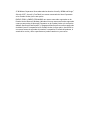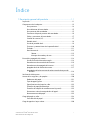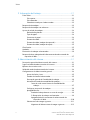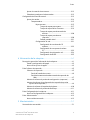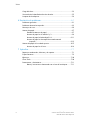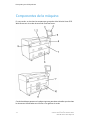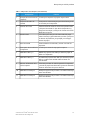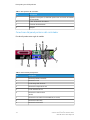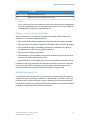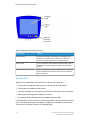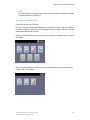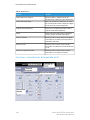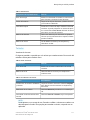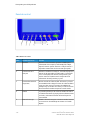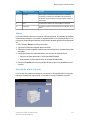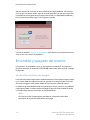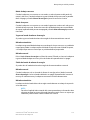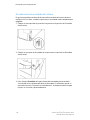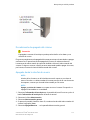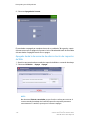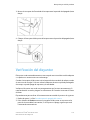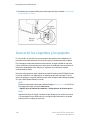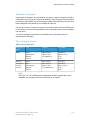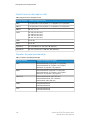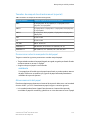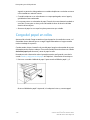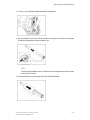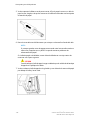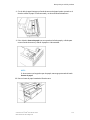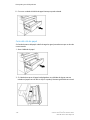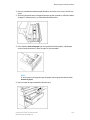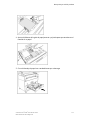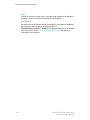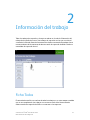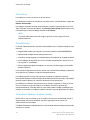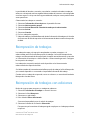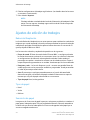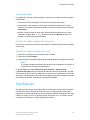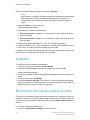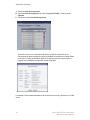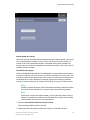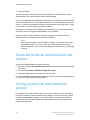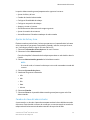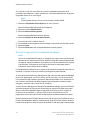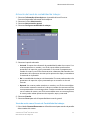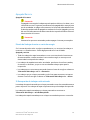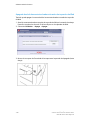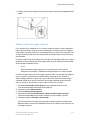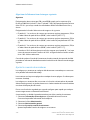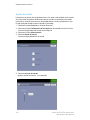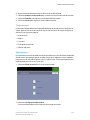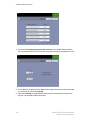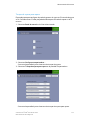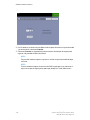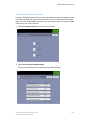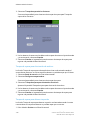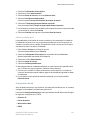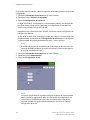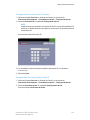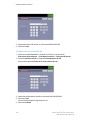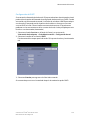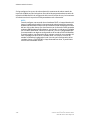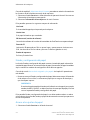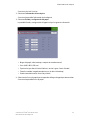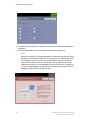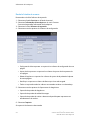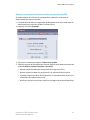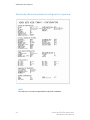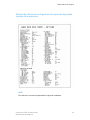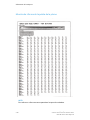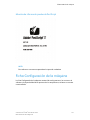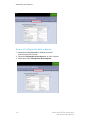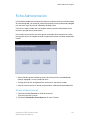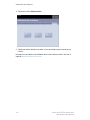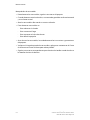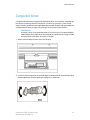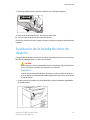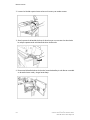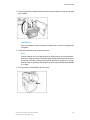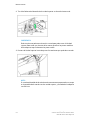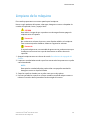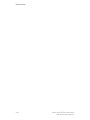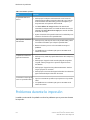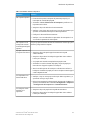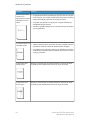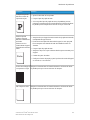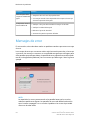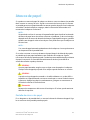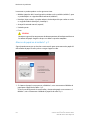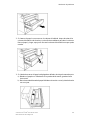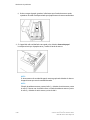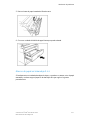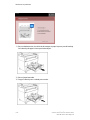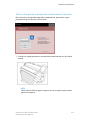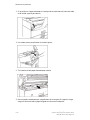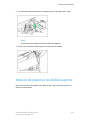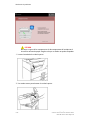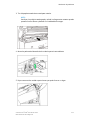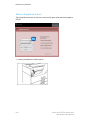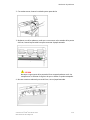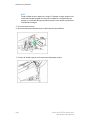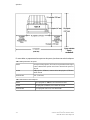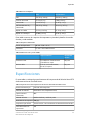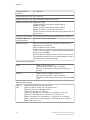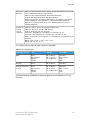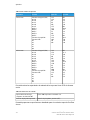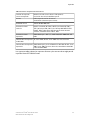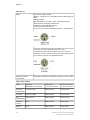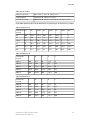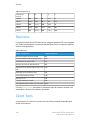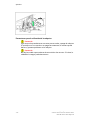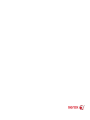Xerox 6279 Guía del usuario
- Categoría
- Impresoras de etiquetas
- Tipo
- Guía del usuario

Solución Xerox
®
6279
®
de formato
ancho
Guía del usuario de la impresora
Servidor de impresión FreeFlow® Accxes® V15.0
Agosto 2010
701P50917

© 2010 Xerox Corporation. Reservados todos los derechos. Xerox® y XEROX and Design
®
,
Solución 6622
®
, Accxes® y FreeFlow® son marcas comerciales de Xerox Corporation
en los Estados Unidos y/o en otros países.
ENERGY STAR® y ENERGY STAR MARK® son marcas comerciales registradas en los
Estados Unidos. Microsoft, Windows y Windows Vista son marcas comerciales registradas
o marcas comerciales de Microsoft Corporation en los Estados Unidos y/u otros países.
Adobe®, PostScript®, PostScript®3™ y el logotipo de PostScript® son marcas comerciales
de Adobe Systems Incorporated en los Estados Unidos y/u otros países. AutoCAD® es
una marca comercial registrada de Autodesk, Incorporated. El estado del producto, el
estado de la versión y otras especificaciones pueden cambiar sin previo aviso.

Índice
1 Descripción general del producto.......................................................1-1
Impresión................................................................................................................................1-1
Componentes de la máquina..........................................................................................1-2
Vista posterior..........................................................................................................1-4
Vista delantera del controlador........................................................................1-5
Vista posterior del controlador..........................................................................1-5
Conectores del panel posterior del controlador.........................................1-6
Cables y conectores del controlador...............................................................1-7
Interfaz de usuario (UI).......................................................................................1-7
Pantalla táctil...........................................................................................................1-8
Uso de la pantalla táctil.......................................................................................1-9
Funciones y características de la pantalla táctil......................................1-10
Teclados...................................................................................................................1-11
Panel de control....................................................................................................1-12
Idioma.........................................................................................................1-13
Mensajes de estado y de error..........................................................1-13
Encendido y apagado del sistema.............................................................................1-14
Uso de la función Ahorro de energía...........................................................1-14
Procedimiento de encendido del sistema..................................................1-16
Procedimiento de apagado del sistema.....................................................1-17
Apagado desde la interfaz de usuario.........................................................1-17
Apagado desde la herramienta de administración de impresión
de Web...............................................................................................................1-18
Verificación del disyuntor...............................................................................................1-19
Acerca de los originales y los papeles ......................................................................1-20
Parámetros del papel..........................................................................................1-21
Tipos de papel y pesos ......................................................................................1-21
Especificaciones del papel en rollo...............................................................1-22
Tamaños de papel para bandeja...................................................................1-22
Tamaños de anaquel de entrada manual (especial).............................1-23
Precauciones sobre la manipulación del papel........................................1-23
Almacenamiento del papel..............................................................................1-23
Carga del papel en rollos................................................................................................1-24
Corte del rollo de papel......................................................................................1-28
Carga de papel en hojas sueltas.................................................................................1-30
i
Solución Xerox
®
6279
®
de formato ancho
Guía del usuario de la impresora

2 Información del trabajo.........................................................................2-1
Ficha Todos.............................................................................................................................2-1
Ficha activa...............................................................................................................2-2
Ficha Retenido.........................................................................................................2-2
Cola administrada por el administrador.......................................................2-2
Reimpresión de trabajos....................................................................................................2-3
Reimpresión de trabajos con ediciones.......................................................................2-3
Ajustes de edición de trabajos........................................................................................2-4
Reducción/Ampliación..........................................................................................2-4
Tipos de papel..........................................................................................................2-4
Suministro de papel...............................................................................................2-4
Formato de salida...................................................................................................2-5
Formato de salida (trabajos de impresión)..................................................2-5
Formato de salida (trabajos de copia)...........................................................2-5
Clasificación...........................................................................................................................2-5
Acabado...................................................................................................................................2-6
Eliminación de trabajos seleccionados.......................................................................2-6
Reimpresión de un trabajo desde la Herramienta de administración de
impresión de Web .........................................................................................................2-7
3 Administración del sistema...................................................................3-1
Descripción general de Administración del sistema..............................................3-1
Ingreso al modo de administración del sistema.....................................................3-2
Opciones de inicio de sesión............................................................................................3-2
Salida del modo de administración del sistema......................................................3-4
Configuraciones de Administración general.............................................................3-4
Ajustes de fecha y hora........................................................................................3-5
Cambio de clave del administrador.................................................................3-5
Descripción general de Contabilidad de trabajos......................................3-6
Activación del modo de contabilidad de trabajos.....................................3-7
Inicio de sesión como Usuario de Contabilidad de
trabajos...................................................................................................3-7
Configurar reimpresión de trabajos................................................................3-8
Apagado/Reinicio...................................................................................................3-9
Estado del trabajo durante un corte de energía...........................3-9
Si Reimpresión de trabajos está activada:......................................3-9
Apagado desde la herramienta de administración de
impresión de Web............................................................................3-10
Sobreescritura de imagen siguiente.............................................................3-11
Algoritmo de Sobreescritura de imagen siguiente....................3-12
Solución Xerox
®
6279
®
de formato ancho
ii
Guía del usuario de la impresora
Índice

Ajustar la creación de miniaturas..................................................................3-12
Cola administrada por el administrador.....................................................3-13
Configuración del Panel de control............................................................................3-13
Ajustes de sonido.................................................................................................3-14
Temporizadores.......................................................................................3-15
Bajo consumo.............................................................................3-15
Tiempo de espera para reposo...............................3-17
Tiempo de espera de las funciones......................3-19
Tiempo de espera para eliminación de
archivos......................................................................3-20
Tiempo de espera para detener
impresión..................................................................3-20
Calibrar pantalla táctil...............................................3-21
Configuración de red...............................................................3-21
Configuración de una dirección IP
estática......................................................................3-23
Configuración de una puerta de enlace
IP..................................................................................3-23
Configuración de máscara de red.........................3-24
Configuración de DHCP.............................................3-25
4 Información de la máquina .................................................................4-1
Descripción general de Información de la máquina.............................................4-1
Estado y configuración del papel ....................................................................4-2
Acceso a los ajustes de papel............................................................................4-2
Ficha Informes de impresión...........................................................................................4-5
Informes de impresión.........................................................................................4-5
Desde la Interfaz de usuario.................................................................4-6
Desde la herramienta de administración de impresión de
Web...........................................................................................................4-7
Muestra de informe de prueba de configuración (impresora).............4-8
Muestra de informe de configuración de impresión de prueba
(ajustes de la impresora)...............................................................................4-9
Muestra de informe de la paleta de la pluma..........................................4-10
Muestra de informe de prueba de PostScript...........................................4-11
Ficha Configuración de la máquina...........................................................................4-11
Acceso a Configuración de la máquina......................................................4-12
Ficha Administración.......................................................................................................4-13
Acceso a Administración...................................................................................4-13
5 Mantenimiento..........................................................................................5-1
Sustitución de consumibles..............................................................................................5-1
iii
Solución Xerox
®
6279
®
de formato ancho
Guía del usuario de la impresora
Índice

Carga del tóner.....................................................................................................................5-3
Sustitución de la botella de tóner de desecho.........................................................5-5
Limpieza de la máquina....................................................................................................5-9
6 Resolución de problemas........................................................................6-1
Problemas generales...........................................................................................................6-1
Problemas durante la impresión....................................................................................6-2
Mensajes de error................................................................................................................6-6
Atascos de papel..................................................................................................................6-7
Pantalla de atascos de papel.............................................................................6-7
Atascos de papel en el módulo 1 y 2..............................................................6-8
Atascos de papel en la bandeja 3 ó 4..........................................................6-11
Atascos de papel en el anaquel de entrada manual
(especial)...........................................................................................................6-13
Atascos de papel en la unidad superior...................................................................6-15
Atascos de papel en el fusor............................................................................6-18
7 Apéndice.......................................................................................................7-1
Requisitos ambientales, eléctricos y de espacio......................................................7-1
Especificaciones....................................................................................................................7-3
Opciones...............................................................................................................................7-10
Client Tools...........................................................................................................................7-10
Precauciones y limitaciones..........................................................................................7-11
Notas y restricciones relacionadas con el uso de la máquina...........7-11
Solución Xerox
®
6279
®
de formato ancho
iv
Guía del usuario de la impresora
Índice

1
Descripción general del
producto
La impresora 6279 Wide Format procesa trabajos de impresión que recibe desde una
estación de trabajo cliente. La impresora 6279 de formato ancho permite la impresión
de todos los tipos de datos de imágenes en los formatos admitidos, incluso documentos
de tamaño estándar y no estándar. También permite al usuario ver el estado de los
trabajos de impresión y cancelar y cambiar la prioridad de ellos.
Este capítulo describe el funcionamiento general de la impresora 6279 Wide Format y
las funciones de los componentes principales. Verá la siguiente información:
• Componentes de la máquina
• Idioma
• Encendido y apagado del sistema
• Uso de la función Ahorro de energía
• Verificación del disyuntor
• Acerca de los originales y los papeles
• Carga del papel en rollos
• Carga de papel en hojas sueltas
Impresión
Las instrucciones de impresión están incluidas en los documentos correspondientes para
la herramienta que se utiliza para enviar el trabajo de impresión a la impresora, como
el controlador Windows, la herramienta de administración de impresión de Web, Accxes
Client Tools, etc. Consulte los documentos para la herramienta que corresponda.
1-1
Solución Xerox
®
6279
®
de formato ancho
Guía del usuario de la impresora

Componentes de la máquina
En esta sección, se describen los componentes principales de la Solución Xerox 6279
Wide Format con el servidor de impresión FreeFlow Accxes.
Consulte la tabla que aparece en la página siguiente para obtener detalles que describan
los elementos identificados con números en los gráficos de arriba.
Solución Xerox
®
6279
®
de formato ancho
1-2
Guía del usuario de la impresora
Descripción general del producto

Tabla 1: Componentes de la máquina (vista delantera)
FunciónComponenteNo.
Se utiliza para imprimir en papel en hojas sueltas.Anaquel de entrada manual
(especial)
1
La etiqueta se utiliza como guía para alinear los originales
en el centro para la impresión.
Etiqueta indicadora de
tamaño
2
También conocida como UI, consta de la pantalla táctil
y del panel de control. Es aquí donde el operador ve y
programa los trabajos y configura las funciones de 6279
Wide Format System.
Interfaz de usuario3
Se la utiliza para configurar la información del papel,
mostrar mensajes y procedimientos y brindar ayuda para
la solución de problemas, por ejemplo, para despejar
atascos de papel.
Pantalla táctil4
Contiene botones de selección y acceso a servicios de
impresión.
Panel de control5
Se utiliza para encender o apagar la máquina.Interruptor de encendido de
la impresora
6
Módulo de papel con dos rollos que alimenta papel de
rollos en el dispositivo.
Módulo de rollo 1 y 27
Un módulo de papel con dos rollos que alimenta papel de
rollo, si se solicita este módulo adicional como una
actualización.
Módulo de rollo 3 y 48
Se levanta para abrir la unidad superior de la impresora
y acceder al papel atascado o abrir la puerta de la botella
de tóner de desecho o la puerta del fusor.
Palanca de liberación de la
unidad superior
9
Bandeja de papel en hojas sueltas, si se solicita la bandeja
como actualización.
Módulo de la bandeja 310
Bandeja de papel en hojas sueltas, si se solicita la bandeja
como actualización.
Módulo de la bandeja 411
1-3
Solución Xerox
®
6279
®
de formato ancho
Guía del usuario de la impresora
Descripción general del producto

Vista posterior
Tabla 2: Componentes de la máquina (vista posterior)
FunciónComponenteNo.
Se puede solicitar el escáner como una
actualización. Consulte la Guía del usuario de
copia/escaneado de Xerox 6279 de formato
ancho para obtener más información sobre el
escaneado y la copia.
Escáner1
Lugar por donde el resultado (la impresión) sale
de la impresora.
Puerto de expulsión de
impresiones
2
Se utiliza para suministrar la potencia principal
a la impresora e interrumpir el suministro
durante una sobrecorriente, por motivos de
seguridad.
Interruptor del disyuntor3
Se utiliza para verificar que el disyuntor
funciona.
Botón de prueba del disyuntor4
Abra esta puerta para acceder a la botella de
tóner de desecho y al interruptor del calentador
de papel.
Puerta de la botella de tóner de
desecho
5
PELIGRO
Nunca toque un área con etiqueta que tenga piezas calientes o con filo. Podría
quemarse o sufrir otras lesiones.
Solución Xerox
®
6279
®
de formato ancho
1-4
Guía del usuario de la impresora
Descripción general del producto

Vista delantera del controlador
El controlador Accxes se comunica con el motor de impresión o la máquina mediante
la interfaz de estado del comando. El software de la interfaz de estado del comando
proporciona mensajes de estado acerca del funcionamiento del motor de impresión.
Vista posterior del controlador
Este diseño puede variar según el modelo.
1-5
Solución Xerox
®
6279
®
de formato ancho
Guía del usuario de la impresora
Descripción general del producto

Tabla 3: Vista posterior del controlador
DescripciónNo.
Diapositiva de tarjetas (la ubicación puede variar en función del modelo
de controlador)
1
Traba de liberación de cubierta2
Conector de alimentación3
Bloqueo4
Conectores del panel posterior del controlador
Este diseño puede variar según el modelo.
Tabla 4: Conectores del panel posterior
DescripciónNo.
Conector paralelo (no usado)1
Conector en serie2
Luz de integridad de enlace3
Conector de adaptador de red4
Luz de actividad de red5
Conector de salida de línea
(Audio)
6
Conector de entrada de línea/micrófono (no usado)7
Conectores USB 2.0 (6)8
Conector de video VGA9
Solución Xerox
®
6279
®
de formato ancho
1-6
Guía del usuario de la impresora
Descripción general del producto

DescripciónNo.
Conector eSATA (no usado)10
Conector de puerto de pantalla (no usado)11
NOTA
En un sistema que funciona normalmente y que tiene una conexión de red adecuada,
la Luz de integridad de enlace se iluminará continuamente; la Luz de actividad de
red parpadea en respuesta a la actividad de red.
Cables y conectores del controlador
Abajo se describen los seis cables de la ruta de comunicación (identificados como
elemento 8 en el Conector del panel posterior).
• USB: escáner a controlador; proporciona información sobre el estado y la imagen.
• USB: impresora a controlador; proporciona información sobre el estado y la imagen.
• USB: módulo de energía a controlador, proporciona el estado del interruptor de
encendido frontal y suministra energía a la impresora.
• USB: interfaz de usuario al controlador.
• Cable de audio: UI al controlador para los tonos del altavoz, por ejemplo, los tonos
de alerta y las señales sonoras de las teclas.
• Cable de video: UI al controlador para mostrar el contenido de la pantalla del visor.
Los datos de video y la información de estado del comando se transmiten a través de
la misma interfaz USB. El controlador Accxes descarga el software/firmware de la
impresora mediante la interfaz de estado de comando en el puerto USB.
Interfaz de usuario (UI)
La Interfaz de usuario de impresión y la Herramienta de administración de impresión
de Web, a las que se accede por medio de un explorador web, son las dos fuentes que
permiten que los usuarios configuren y realicen operaciones de servicio de impresión.
La Interfaz de usuario de la impresora se utiliza para realizar una serie de tareas mediante
los botones de la Pantalla táctil y del Panel de control.
1-7
Solución Xerox
®
6279
®
de formato ancho
Guía del usuario de la impresora
Descripción general del producto

Tabla 5: Componentes de la interfaz de usuario
FunciónComponente
Muestra los mensajes y los botones en pantalla para la
selección de funciones. Para seleccionar las diferentes
funciones y opciones, púlselas en la pantalla táctil.
Pantalla táctil
Conectar determinados accesorios como teclados, ratón y
dispositivos de almacenamiento USB con el controlador
Accxes.
Puertos USB
Contiene los botones Servicios, Información de la máquina,
Conectar/Desconectar, Idioma, Ahorro de energía, Borrar,
Parar y Comenzar.
Botones del Panel de control
Pantalla táctil
Algunas de las capacidades de la interfaz de usuario son las siguientes:
• Configuración del papel a papel en rollo y el Anaquel de entrada manual
• Configuración de parámetros del sistema.
• Impresión de patrones de prueba para verificar el funcionamiento de la impresora
• Administración del registro de trabajos y de errores
• Visualización de la información de los contadores de facturación
La pantalla táctil muestra mensajes y contiene los botones de selección y de funciones
que se utilizan para configurar los trabajos de copiado y escaneado. Para seleccionar
una función o una opción, púlselas en la pantalla táctil.
Solución Xerox
®
6279
®
de formato ancho
1-8
Guía del usuario de la impresora
Descripción general del producto

NOTA
Las funciones que se muestran pueden variar según el modelo, las opciones instaladas
y la configuración de la máquina.
Uso de la pantalla táctil
Características del menú Servicios
El menú Servicios es la página prefijada para la interfaz de usuario. Aparece cuando se
enciende la máquina o cuando se sale del modo Ahorro de energía y cuando se sale del
modo Administración del sistema.
Abajo, verá la pantalla que muestra las funciones de copia/escaneado. Hay un escáner
conectado.
Abajo, verá la pantalla que muestra las funciones solamente de la impresora. No hay
ningún escáner conectado.
1-9
Solución Xerox
®
6279
®
de formato ancho
Guía del usuario de la impresora
Descripción general del producto

Tabla 6: Menú Servicios
FunciónServicio
Permite habilitar y modificar todas las
características y todos los ajustes del sistema.
Información de la máquina
Aquí se enumeran los trabajos con su estado.
Los usuarios pueden volver a imprimir trabajos
desde la lista en la cola de impresión.
Información del trabajo
Escanear a un dispositivo extraíble (USB) o
imprimir desde dicho dispositivo.
Imprimir desde dispositivo
Muestra las fichas Copia básica, Calidad de
imagen, Ajustes avanzados y Recuperar.
Copiar
Permite que los usuarios almacenen trabajos
escaneados en un buzón para recuperarlos e
imprimirlos más tarde.
Escanear a buzón
Permite que los usuarios envíen trabajos
escaneados a un destino de servidor de archivos
en red.
Escanear a FTP
Permite que los usuarios envíen trabajos
escaneados a una impresora remota.
Escanear a impresora remota
Funciones y características de la pantalla táctil
Solución Xerox
®
6279
®
de formato ancho
1-10
Guía del usuario de la impresora
Descripción general del producto

Tabla 7: Pantalla táctil
FunciónComponente de la pantalla táctil
Muestra la información de estado, las instrucciones
para el usuario y el acceso al inicio de sesión.
Área de mensajes
Toque las fichas para seleccionar y mostrar el menú
y las funciones adicionales.
Fichas de funciones
Introduzca el número de copias mediante el teclado
numérico. Se puede programar un número de copias
de 1 a 999. Pulse el botón Borrar del Panel de control
para borrar una entrada incorrecta.
Cantidad de copias
Utilice estos botones para seleccionar las opciones.
Una vez que haya seleccionado una opción, el botón
quedará resaltado.
Botones de selección
Use los botones de flechas para desplazarse y
seleccionar un valor.
Botones de avance
Teclados
Introducción de texto
En algunas pantallas, es posible que se le solicite que introduzca texto. Esta sección del
teclado se utiliza para introducir texto.
Tabla 8: Diseño del teclado
FunciónComponente
Muestra los caracteres introducidos en el teclado
numérico.
Área de entrada
Utilice los botones de cursor para desplazarse e
introducir texto.
Botones de cursor
Tabla 9: Procedimientos del teclado
ProcedimientoFunción
Toque los caracteres deseados. Seleccione May/Min
para alternar entre los caracteres en mayúsculas y
minúsculas.
Introducción de caracteres alfabéticos
y números
Seleccione Retroceso para eliminar un carácter por
vez.
Eliminación de un carácter
Seleccione Cancelar o Guardar, según corresponda.Cancelación o almacenamiento de la
entrada
NOTA
Puede aparecer un mensaje de error Entrada no válida si selecciona un carácter no
admitido para la función. Por ejemplo, para nombrar un buzón, no puede usar un
apóstrofo.
1-11
Solución Xerox
®
6279
®
de formato ancho
Guía del usuario de la impresora
Descripción general del producto

Panel de control
Tabla 10: Panel de control
FunciónNombre del botónNúm.
Muestra el menú Servicios, que tiene un botón para
Información de la máquina, Información del trabajo,
Copiar, Escanear a buzón, Escanear a FTP y Escanear a
impresora remota. Éstos son los servicios principales.
Servicios1
Muestra el estado de la máquina, el estado del papel, las
lecturas de los contadores de facturación, el número de
serie, la descripción del sistema (configuración) y los
errores recientes. También activa la impresión de la
información de configuración y ajustes.
Información de la
máquina
2
Permite acceder al Administrador del sistema y a Inicio
de contabilidad de trabajo. El acceso de administradores
exige una clave segura. El acceso a Contabilidad de
trabajos exige un nombre de cuenta y una ID de usuario.
El acceso como Invitado no requiere inicio de sesión.
Conectar/Desconectar
(Login/out)
3
La pantalla permite que los usuarios cambien el texto a
un idioma alternativo, elijan pulgadas o milímetros como
unidades y seleccionen formato de fecha Imperial o
Internacional.
Idioma4
El botón <Ahorro de energía> se ilumina cuando el sistema
se encuentra en el modo Bajo consumo o en el modo
Reposo.
Ahorro de energía5
Solución Xerox
®
6279
®
de formato ancho
1-12
Guía del usuario de la impresora
Descripción general del producto

FunciónNombre del botónNúm.
Borra valores incorrectos introducidos con el teclado
numérico y se utiliza para restablecer los parámetros
prefijados de escaneado en cualquiera de los modos de
escaneado.
Despejar6
Se utiliza para detener el escaneado de un original.Parar7
Se utiliza para iniciar el escaneado de un trabajo o de una
copia.
Comenzar8
Idioma
La función Idioma le permite seleccionar el idioma prefijado, las unidades de medida y
el formato de fecha que se mostrará en la pantalla táctil, en la interfaz de Web, en las
impresiones de prueba generadas por el controlador, portadas, páginas de configuración,
etc.
1. Pulse el botón Idioma en el Panel de control.
2. Seleccione el botón de radio del idioma deseado.
3. Seleccione el botón Pulgadas o Milímetros para configurar las unidades de medida
prefijadas.
4. Seleccione el botón de radio adecuado en las opciones de Formato fecha.
• Imperial: La fecha aparecerá en el formato MM/DD/AAAA.
• Internacional: La fecha aparecerá en el formato DD/MM/AAAA.
5. Seleccione Guardar para cerrar la pantalla Idioma y volver a la pantalla del menú
Servicios.
Mensajes de estado y de error
Los mensajes de estado de la máquina se muestran en la pantalla táctil. Por ejemplo,
cuando el sistema está imprimiendo, se muestra el mensaje Estado de impresión.
1-13
Solución Xerox
®
6279
®
de formato ancho
Guía del usuario de la impresora
Descripción general del producto

Además, muestra los mensajes de error cuando ocurre algún problema. Los mensajes
de error que se muestran varían según la situación particular y el error que se presente.
La pantalla de error proporciona una descripción textual, un diagrama del problema y
las instrucciones que debe seguir. Vea el siguiente ejemplo.
Consulte el capítulo 7, Resolución de problemas, para obtener más información acerca
de los errores y la solución de problemas.
Encendido y apagado del sistema
La impresora y el controlador tienen un interruptor de encendido. El interruptor del
disyuntor debe estar en la posición ENCENDIDO (hacia arriba) para encender y apagar
la impresora.
Uso de la función Ahorro de energía
La función Ahorro de energía reduce automáticamente el consumo de energía cuando
no se reciben datos de impresión durante un periodo de tiempo prefijado. La función
Ahorro de energía tiene dos modos, Modo de bajo consumo y Modo de reposo.
La máquina ingresa al Modo de bajo consumo después de que transcurre un período de
tiempo preajustado. La máquina pasa del Modo de bajo consumo al Modo de reposo
si la máquina permanece inactiva por un período adicional.
NOTA
Consulte la sección Temporizadores para obtener información sobre cómo
personalizar los ajustes del modo Ahorro de energía.
Solución Xerox
®
6279
®
de formato ancho
1-14
Guía del usuario de la impresora
Descripción general del producto

Modo de bajo consumo
Cuando la máquina se encuentra en este modo, se reduce la potencia del panel del
control y del fusor. Cuando la máquina ingresa al Modo de bajo consumo, la pantalla
táctil se apaga y el botón Ahorro de energía del panel de control se ilumina.
Modo de reposo
Cuando la máquina se encuentra en este modo, la potencia se reduce aún más que en
el Modo de bajo consumo. Durante la transición del Modo de bajo consumo al Modo
de reposo, la pantalla táctil permanece apagada y el botón Ahorro de energía permanece
iluminado.
Ingreso al modo de ahorro de energía
Se puede ingresar al modo de ahorro de energía de forma automática o manual.
Método automático
La máquina ingresa al Modo de bajo consumo después de que transcurre un período de
tiempo preajustado. La máquina pasa del Modo de bajo consumo al Modo de reposo,
si la máquina permanece inactiva por un período adicional preajustado.
Método manual
Pulse el botón Ahorro de energía en el Panel de control. El botón se ilumina, la máquina
ingresa al Modo de bajo consumo y la luz de fondo de la pantalla táctil se apaga.
Salida del modo de ahorro de energía
Se puede salir del modo de ahorro de energía de forma automática o manual.
Método manual
Cuando la máquina esté en el modo de Ahorro de energía, pulse el botón iluminado
Ahorro de energía. La luz indicadora del botón se apaga, la pantalla táctil muestra el
mensaje En calentamiento y la máquina comienza el ciclo de calentamiento.
Método automático
La máquina sale del modo Ahorro de energía cuando detecta un trabajo de impresión
en la cola activa.
NOTA
Consulte el capítulo Administración del sistema para obtener información sobre
cómo personalizar los ajustes del modo Ahorro de energía. Este es un ajuste que
solamente puede realizar el administrador del sistema.
1-15
Solución Xerox
®
6279
®
de formato ancho
Guía del usuario de la impresora
Descripción general del producto

Procedimiento de encendido del sistema
El siguiente procedimiento describe el proceso de encendido del sistema desde un
arranque en frío, es decir, cuando la impresora y el controlador están completamente
apagados.
1. Coloque el Interruptor del disyuntor de la impresora en la posición de Encendido
(hacia arriba).
2. Coloque el interruptor de Encendido de la impresora en la posición de Encendido
(hacia arriba).
3. Pulse el botón Encendido de la parte frontal del controlador para encenderlo.
Se iluminará la luz indicadora del botón de Encendido. En el Panel de control, se
mostrará el mensaje "Impresora en calentamiento". La máquina estará lista para
imprimir en 3 minutos, aproximadamente.
Solución Xerox
®
6279
®
de formato ancho
1-16
Guía del usuario de la impresora
Descripción general del producto

Procedimiento de apagado del sistema
Precaución
El apagado incorrecto de la máquina puede producir daños en los datos y una
solicitud de servicio.
El siguiente procedimiento de apagado del sistema permite que el controlador se apague
correctamente. El procedimiento de apagado del sistema se realiza mediante la
herramienta de administración de impresión de Web o del menú Administración del
sistema. En algunos entornos, sólo las personas autorizadas podrán apagar el sistema;
por lo tanto, necesitan la clave del Administrador del sistema.
Apagado desde la interfaz de usuario
NOTA
Muchas de las funciones en la ficha Administración requieren una clave de
acceso. Consulte a su Administrador del sistema para que le dé una clave antes
de empezar, a menos que el modo Administrador ya esté activo.
NOTA
Apagar y reiniciar el sistema se usa para reiniciar el sistema. Esta opción no
apagará el controlador en su totalidad.
1. Seleccione Información de la máquina en la pantalla del menú Servicios o pulse el
botón Información de la máquina en el Panel de control.
2. Seleccione la ficha Administración.
3. Seleccione Administración general.
4. Si aparece la pantalla Introducir clave SA, introduzca la clave del Administrador del
sistema, luego pulse Intro.
5. Seleccione Apagar/Reiniciar. . . en la pantalla Administración general.
1-17
Solución Xerox
®
6279
®
de formato ancho
Guía del usuario de la impresora
Descripción general del producto

6. Seleccione Apagado del sistema.
El controlador se apagará por completo dentro de un período de 30 segundos, a partir
del momento en que se apague la impresora. La Luz indicadora del botón de Encendido
del controlador se apagará cuando éste se apague.
Apagado desde la herramienta de administración de impresión
de Web
1. Abra la herramienta de administración de impresión de Web en su estación de trabajo.
2. Seleccione Utilidades > Apagar > Apagar.
NOTA
No seleccione Reiniciar controlador ya que función se utiliza para reiniciar el
sistema cuando los trabajos de la cola de impresión no pueden procesarse
correctamente. En cambio, espere que el sistema se apague.
Solución Xerox
®
6279
®
de formato ancho
1-18
Guía del usuario de la impresora
Descripción general del producto

3. Mueva el interruptor de Encendido de la impresora a la posición de Apagado (hacia
abajo).
4. Coloque el Interruptor del disyuntor de la impresora en la posición de Apagado (hacia
abajo).
Verificación del disyuntor
El disyuntor se abre automáticamente e interrumpe el suministro eléctrico de la máquina
si se produce un cortocircuito o una sobrecarga.
Cuando el interruptor del disyuntor está en la posición de encendido, la máquina recibe
el suministro de energía. Si no va a utilizar la máquina durante un período prolongado
de tiempo, se puede apagar la impresora y el controlador.
Verifique el disyuntor una vez al mes para garantizar que funcione correctamente. Si
nota condiciones inusuales, póngase en contacto con el Centro de Asistencia al Cliente
de Xerox.
El procedimiento para verificar el funcionamiento correcto del disyuntor es el siguiente:
1. Realice los pasos 1 a 2 de Procedimiento de apagado del sistema.
2. Pulse el botón de Prueba mientras el interruptor del disyuntor se encuentra en la
posición de encendido (hacia arriba). Si el Disyuntor se apaga, significa que está
funcionando correctamente.
1-19
Solución Xerox
®
6279
®
de formato ancho
Guía del usuario de la impresora
Descripción general del producto

3. Restablezca el interruptor del Disyuntor de la impresora y lleve a cabo el Procedimiento
de encendido del sistema.
Acerca de los originales y los papeles
En esta sección, se describen los tipos de papeles disponibles para la máquina y los
procedimientos adecuados para el manejo, la carga y el almacenamiento del papel.
El uso de papel inadecuado puede ocasionar atascos de papel, calidad de impresión
inferior, problemas de funcionamiento y otros tipos de problemas. Para aprovechar al
máximo las capacidades de la máquina, le sugerimos usar solamente el papel
recomendado por Xerox.
Hay varias configuraciones para el papel de entrada de la impresora 6279 Wide Format.
La versión estándar es una máquina de un módulo con dos rollos de papel. Tiene la
opción de agregar un segundo módulo con dos rollos de papel o dos bandejas de papel
en hojas sueltas para actualizar la versión.
NOTA
El papel se puede pedir a Xerox por medio de la página www.xerox.com en los EE.UU.
En la página principal, seleccione Suministros
> Papel y tipos de material de impresión > Para productos de formato ancho.
NOTA
Aparecerá la selección Cargar o cambiar el tipo de papel en la interfaz de usuario,
si el controlador Accxes detecta que no se cargó el papel adecuado en el equipo
cuando recibe un trabajo de impresión.
Solución Xerox
®
6279
®
de formato ancho
1-20
Guía del usuario de la impresora
Descripción general del producto

Parámetros del papel
Los parámetros del papel (serie de tamaños, tipo, peso) se deben configurar cuando se
coloca papel nuevo o cuando se cambia el tamaño y el tipo de papel. Esta información
permite que el controlador Accxes de la máquina optimice la impresión y la fusión sobre
la base del papel seleccionado para un trabajo de impresión.
Consulte las secciones “Descripción general e Iniciación rápida” del menú AYUDA de la
herramienta Accxes Client Tools para obtener más información sobre el envío de trabajos
a la impresora.
Consulte el capítulo Especificaciones para obtener más información sobre las
especificaciones del papel.
Tipos de papel y pesos
Tabla 11: Tipos de papel y pesos
Peso NACOPeso EOTipoSuministro de
papel
18-9,07 kg
90 a 112 g/m²
4 mil
18 lb
60 a 110 g/m²
90 a 112 g/m²
75 a 100 micras
Bond
Papel vegetal
Poliéster
T-Bond
Rollo
18-9,07 kg60 a 110 g/m²BondBandeja
18-9,07 kg
90 a 112 g/m²
4 mil
18 lb
60 a 110 g/m²
90 a 112 g/m²
75 a 100 micrones
Bond
Papel vegetal
Poliéster
T-Bond
Anaquel de
entrada
manual
NOTA
GSM (g/m²) es una medida de peso del papel expresada en gramos por metro
cuadrado, que no depende del número de hojas en el paquete.
1-21
Solución Xerox
®
6279
®
de formato ancho
Guía del usuario de la impresora
Descripción general del producto

Especificaciones del papel en rollo
Tabla 12: Especificaciones del papel en rollo
Tamaños del papel en rolloSerie de tamaños
E (34 pulgadas), D (22 pulgadas), C (17 pulgadas), B (11 pulgadas)ANSI
E (36 pulgadas), D (24 pulgadas), C (18 pulgadas), B (12 pulgadas)ARCH1
30”, 24”, 15”, 12ARCH2
A3 (297 mm de ancho)
A2 (420 mm de ancho)
A1 (594 mm de ancho)
A0 (841 mm de ancho)
ISO A
B1, B2, B3ISO B
B1, B2, B3JIS B
A3, A2 (440 mm), A1 (625 mm), A0 (880 mm)Especial A1
A3, A2+ (435 mm), A1+ (620 mm), A0+ (860 mm)Especial A2
Tamaños de papel para bandeja
Tabla 13: Tamaños de papel para bandeja
Tamaños de bandejas de papelSerie de tamaños
Horizontal/Vertical (8.5 pulgadas x 11 pulgadas)
Horizontal/Vertical (11 pulgadas x 17 pulgadas)
Horizontal (17 pulgadas x 22 pulgadas)
ANSI
Horizontal/Vertical (9 pulgadas x 12 pulgadas)
Horizontal/Vertical (12 pulgadas x 18 pulgadas)
Horizontal (18 pulgadas x 24 pulgadas)
ARCH
A4/Horizontal/Vertical (210 x 297 mm)
A3/Horizontal/Vertical (297 x 420 mm)
A2/Horizontal (420 x 594 mm)
ISO A (JIS)
B3/Horizontal/Vertical
B4/Horizontal/Vertical
ISO B
B3/Horizontal/Vertical
B4/Horizontal/Vertical
JIS B
Solución Xerox
®
6279
®
de formato ancho
1-22
Guía del usuario de la impresora
Descripción general del producto

Tamaños de anaquel de entrada manual (especial)
Tabla 14: Tamaños de anaquel de entrada manual (especial)
Tamaños originales de alimentación manualSerie de tamaños
A (8.5 pulgadas), B (11 pulgadas), C (17 pulgadas), D (22
pulgadas), E (34 pulgadas)
ANSI
A (9 pulgadas), B (12 pulgadas), C (18 pulgadas), D (24 pulgadas),
E (36 pulgadas)
ARCH1
A (9 pulgadas), B (12 pulgadas), 15 pulgadas, D (24 pulgadas),
30 pulgadas
ARCH2
B1, B2, B3, B4ISO
B1, B2, B3, B4JIS
A0, A1, A2, A3, A4JIS (ISO)
A0 (880 mm), A1 (625mm), A2 (440 mm), A3, A4ESPECIAL A 1
A0+ (860 mm), A1+ (620 mm), A2+ (435 mm), A3+ESPECIAL A 2
Precauciones sobre la manipulación del papel
Tenga en cuenta las siguientes precauciones cuando manipula papel:
• Tenga cuidado cuando utiliza papel plegado, arrugado, rasgado o perforado. Pueden
ocasionar atascos o roturas en el papel.
• Asegúrese de que el papel no esté húmedo.
SUGERENCIA
Si usa papel que difiere del ajuste de papel especificado, se pueden producir atascos
de papel. Seleccione un tamaño, tipo y grosor de papel adecuado para obtener
resultados de impresión óptimos.
Almacenamiento del papel
El ambiente óptimo para almacenar el material de impresión debe tener una humedad
de entre el 40% y el 45%. Para almacenar papel, tenga en cuenta lo siguiente:
• La humedad puede afectar el papel. Para almacenar el material de impresión,
envuélvalo en papel de envoltura y guárdelo en un sitio relativamente seco. El papel
1-23
Solución Xerox
®
6279
®
de formato ancho
Guía del usuario de la impresora
Descripción general del producto

vegetal, en particular, debe guardarse en una bolsa de plástico o una bolsa resistente
a la humedad con material secante.
• Cuando la máquina no se utiliza durante un tiempo prolongado, retire el papel y
guárdelo de manera adecuada.
• La impresora tiene un calentador de papel. Cuando el sistema detecta humedad, se
enciende. El interruptor se ubica junto a la botella de tóner de desecho del lado
derecho de la máquina.
• Almacene el papel en una superficie plana para evitar que se doble.
Carga del papel en rollos
Aparecerá la selección Cargar o cambiar el tipo de papel en la interfaz de usuario, si el
controlador Accxes detecta que no se cargó el papel adecuado en el equipo cuando
recibe un trabajo de impresión.
Cuando cambie el tipo, el tamaño o el peso del papel, asegúrese de cambiar los ajustes
del papel antes de imprimir trabajos. Esta sección también describe cómo usar el botón
Avance del papel para alimentar y cortar el papel en rollo.
Para obtener más información sobre el procedimiento de configuración, consulte la
sección Estado y configuración del papel del Capítulo 4, Información de la máquina.
1. Retire con suavidad el Módulo de papel 1 para acceder al Rollo de papel 1 y 2.
O retire el Módulo de papel 2 (opcional) si la máquina lo tiene y necesita papel.
Solución Xerox
®
6279
®
de formato ancho
1-24
Guía del usuario de la impresora
Descripción general del producto

2. Levante y retire el Rollo de papel que debe reemplazarse.
3. Apriete la palanca verde que está al final del eje de papel en dirección a la etiqueta
de tamaño de papel para soltar el rollo del eje.
NOTA
Cuando aprieta la Palanca verde, se libera el resorte de bloqueo, lo cual le permite
retirar el eje del centro.
4. Retire lentamente el eje de papel del centro del rollo de papel.
1-25
Solución Xerox
®
6279
®
de formato ancho
Guía del usuario de la impresora
Descripción general del producto

5. Vuelva a apretar la Palanca verde para insertar el Eje de papel nuevo en un rollo de
papel nuevo. Asegúrese de que los extremos del rollo estén alineados con la etiqueta
de tamaño de papel.
6. Retire la cinta adhesiva del fabricante que evita que se desenrolle el borde del rollo.
NOTA
Si nota que quedan restos de pegamento cuando retira la cinta adhesiva de un
rollo nuevo, límpielos con un paño. Esto puede ocasionar problemas de
alimentación del papel.
Si el rollo de papel está dañado, recorte el borde dañado con una tijera antes de
continuar con el paso siguiente.
PELIGRO
Cuando coloque el rollo de papel, tenga cuidado de que el módulo de la bandeja
de papel no le pellizque los dedos.
7. Vuelva a colocar el rollo de papel en la guía del eje con el borde de avance del papel
por debajo del rollo y hacia usted.
Solución Xerox
®
6279
®
de formato ancho
1-26
Guía del usuario de la impresora
Descripción general del producto

8. Gire el rollo de papel hasta que el borde de avance del papel quede sujetado en el
área de rodillos de papel. El rollo avanzará y se detendrá automáticamente.
9. Pulse el botón Avance de papel que corresponde al rollo de papel y suéltelo para
cortar el borde de avance y colocar el papel en el alimentador.
NOTA
Si desea cortar una longitud mayor de papel, mantenga presionado el botón
Avance de papel.
10. Retire el trozo de papel cortado del Área de corte.
1-27
Solución Xerox
®
6279
®
de formato ancho
Guía del usuario de la impresora
Descripción general del producto

11. Cierre con cuidado el Módulo de papel hasta que quede trabado.
Corte del rollo de papel
Si el borde de avance del papel se daña al cargarlo, siga el procedimiento que se describe
a continuación.
1. Abra el Módulo de papel.
2. Si el borde de avance del papel está plegado o muy dañado de alguna manera,
rebobine el papel hacia el rollo en el que se produjo el atasco girándolo hacia usted.
Solución Xerox
®
6279
®
de formato ancho
1-28
Guía del usuario de la impresora
Descripción general del producto

3. Retire la cantidad deseada de papel dañado en dirección hacia usted y córtelo con
tijeras.
4. Alimente el borde de avance del papel hasta que quede sujetado en el Área de rodillos
de papel. El rollo avanzará y se detendrá automáticamente.
5. Pulse el botón Avance de papel que corresponde al rollo de papel y suéltelo para
cortar el borde de avance y ubicar el papel en el alimentador.
NOTA
Si desea cortar una longitud mayor de papel, mantenga presionado el botón
Avance de papel.
6. Retire el trozo de papel cortado del Área de corte.
1-29
Solución Xerox
®
6279
®
de formato ancho
Guía del usuario de la impresora
Descripción general del producto

7. Cierre con cuidado el Módulo de papel hasta que quede trabado.
Carga de papel en hojas sueltas
1. Retire lentamente la Bandeja de papel hacia usted hasta que se detenga.
2. Cargue el papel en la bandeja. No cargue por encima de la Línea de carga máxima
en la parte posterior de la bandeja.
3. Apriete las palancas de las guías de papel izquierda y derecha y ajuste las guías para
que coincidan con el tamaño de su papel.
Solución Xerox
®
6279
®
de formato ancho
1-30
Guía del usuario de la impresora
Descripción general del producto

4. Apriete la Palanca de la guía de papel posterior y ajústela para que coincida con el
tamaño de su papel.
5. Cierre la Bandeja de papel con suavidad hasta que se detenga.
1-31
Solución Xerox
®
6279
®
de formato ancho
Guía del usuario de la impresora
Descripción general del producto

NOTA
Cuando se imprime en hojas sueltas, se puede cargar el papel en las bandejas
de papel 3 ó 4 o en el anaquel de entrada manual (especial).
SUGERENCIA
Recuerde que cuando cambie el tamaño del papel en una Bandeja o Módulo de
papel, debe actualizar el Origen del papel ubicado en
Información de la máquina > Estado y Configuración del papel en la Pantalla
táctil. Consulte la sección Estado y configuración del papel del capítulo 4,
Información de la máquina.
Solución Xerox
®
6279
®
de formato ancho
1-32
Guía del usuario de la impresora
Descripción general del producto

2
Información del trabajo
Todos los trabajos de impresión y de copia se colocan en la cola de Información del
trabajo de la interfaz de usuario. Los trabajos de impresión son los que se envían al
sistema de la Solución Xerox de formato ancho desde una estación de trabajo cliente
remota mediante la Herramienta de administración de impresión de Web o desde un
controlador de impresión de red.
Ficha Todos
El contenido de esta ficha es una lista de todos los trabajos en sus varias etapas a medida
que se van completando. Los trabajos se muestran a través de la Herramienta de
administración de impresión de Web o se escanean en la impresora.
2-1
Solución Xerox
®
6279
®
de formato ancho
Guía del usuario de la impresora

Ficha activa
Los trabajos en curso se muestran en la cola Activa.
Los trabajos que están en la cola Activa se pueden retener seleccionándolos y eligiendo
Retener seleccionado.
Los trabajos se pueden cancelar desde esta cola y seguirán figurando sólo en la ficha
Todos. Para ello, seleccione el trabajo y elija Cancelar seleccionado. Puede obtener más
información para cualquier trabajo seleccionando Detalles.
NOTA
Si está activada Sobrescritura de imagen siguiente, no hay ninguna función
Retenerdisponible.
Ficha Retenido
La función Cola de Retención se puede usar para administrar su flujo de trabajo de estas
maneras:
• programando trabajos para imprimir a una hora específica (AAAAMMDDHHDD)
• deteniendo los trabajos activos para priorizar otros
• evitando un tiempo inactivo si un trabajo requiere la instalación de un papel específico
• retiene trabajos de impresión que se han enviado completamente, pero aún no se
han impreso en su totalidad
• retiene juegos para copiar incompletos en una cola, si hubiera alguna interrupción
durante el proceso
La función de la Cola de retención les permite a los usuarios liberar trabajos y colocarlos
en la cola Activa. El trabajo se imprimirá automáticamente.
Los trabajos pueden enviarse a la impresora, visualizarse y liberarse usando la
Herramienta de administración de impresión de Web o la Interfaz de usuario. Los trabajos
también pueden colocarse en retención desde las mismas ubicaciones.
Los trabajos en la Cola de retención consumen memoria y espacio en disco en Accxes.
Por eso, el objetivo es que los trabajos en la cola de retención se guarden allí
momentáneamente. Esta cola debe ser supervisada y administrada a medida que los
trabajos se acumulan. Los trabajos se deben cancelar o imprimir para liberar el espacio.
Cola administrada por el administrador
Donde más se usa esta función es en un entorno de impresión centralizada, donde el
Administrador del sistema establece una clave segura para tener acceso a la
administración de los trabajos.
Cuando la Cola administrada por administr. está activada, todos los trabajos de impresión
entrantes se retienen.
Solución Xerox
®
6279
®
de formato ancho
2-2
Guía del usuario de la impresora
Información del trabajo

La posibilidad de liberarlos, retenerlos y cancelarlos, cuando la cola administrada por
administr. está activada, está restringida al Administrador del sistema si se ha configurado
una clave segura. Si no hay una clave segura establecida, cualquier usuario puede realizar
estas operaciones.
Colocar todos los trabajos en retención:
1. Seleccione Información de la máquina en la pantalla Servicios.
2. Seleccione Administración general.
3. Seleccione Activar/Desactivar Cola administrada por el administrador.
4. Seleccione Activar.
5. Seleccione Guardar.
6. Envíe un trabajo de impresión.
7. Ubique el trabajo en la cola de Retención desde Información del trabajo en la Interfaz
de usuario o en la Cola de impresión en la Herramienta de administración de impresión
de Web.
Reimpresión de trabajos
Los trabajos de copia y de impresión completados se pueden reimprimir si el
administrador activó la función Reimpresión de trabajos. La función Reimpresión de
trabajos está Desactivada de forma prefijada. La opción activar/desactivar se controla
en Información de la máquina > Administración > Administración general > Configurar
la reimpresión de trabajos.
Los trabajos de reimpresión también están disponibles en la Herramienta de
administración de impresión de Web.
Si el Administrador del sistema desactiva la Reimpresión de trabajos, la ficha Reimpresión
ya no estará disponible ni se mostrará en la pantalla Información del trabajo.
Cuando envíe un trabajo de reimpresión, con o sin ediciones, se mueve desde la cola de
Reimpresión a la cola Activa.
Reimpresión de trabajos con ediciones
Realice lo siguiente para reimprimir un trabajo con ediciones:
1. Seleccione Información del trabajo en el menú Servicios.
2. Seleccione la ficha Reimprimir.
3. Seleccione un solo trabajo.
4. Pulse el botón Editar seleccionado.
Se muestra la pantalla Ajustes de edición de trabajos.
5. Seleccione la casilla de verificación Sobrescribir.
Esto permite que los cambios del trabajo original se apliquen en el trabajo que desea
reimprimir.
2-3
Solución Xerox
®
6279
®
de formato ancho
Guía del usuario de la impresora
Información del trabajo

6. Edite las configuraciones del trabajo según lo desee. (Los detalles sobre las funciones
se muestran a continuación).
7. Pulse el botón Imprimir.
NOTA
El trabajo editado se traslada desde la cola de Información del trabajo a la Cola
activa. Una vez impreso, el trabajo regresa a la lista de la Cola de reimpresión
de Información del trabajo.
Ajustes de edición de trabajos
Reducción/Ampliación
La función Reducción/Ampliación tiene varias opciones para establecer la escala de las
imágenes que se están copiando. La función permite personalizar los ajustes de reducción
o ampliación prefijados más allá de las opciones básicas descritas en esta sección. El
ajuste prefijado de fábrica es 100%.
Las funciones de reducción y ampliación disponibles son las siguientes:
• Factor de escala: El Factor de escala desde 25 hasta 400% se configura pulsando
las flechas de aumento y reducción en incrementos únicos. Los números se detienen
en configuraciones de reducción o de ampliación estándar. Puede cambiar el
porcentaje con rapidez si introduce los números con el teclado numérico. Toque el
campo del porcentaje para obtener un teclado. Introduzca aquí el número deseado.
• Preajustes y más...: La función Preajustes y más... muestra una pantalla Factor de
escala que permite ver los porcentajes variables o preajustados. Puede personalizar
un valor de porcentaje como lo desee.
• Auto: El porcentaje se configura automáticamente en función del tamaño del
documento original y del tamaño del papel instalado. El documento se copia de
manera que se ajuste al papel seleccionado en ese momento.
• Tipos de papel: Bond, vitela y poliéster
Tipos de papel
• Bond
• Vitela
• Poliéster
Suministro de papel
Las opciones de Suministro de papel le permiten seleccionar por dónde se introduce el
papel para el trabajo de copia. El ajuste prefijado de fábrica es Selección automática.
La definición que describe cada opción en Suministro de papeles la del papel que se
encuentra cargado actualmente.
Solución Xerox
®
6279
®
de formato ancho
2-4
Guía del usuario de la impresora
Información del trabajo

Formato de salida
Los trabajos de impresión están prefijados en el mejor ajuste para el tamaño de papel
seleccionado.
• Sincronizado: El rollo de papel se corta del mismo tamaño del original.
• Preajustado: el rollo de papel se corta según el tamaño estándar que el usuario
seleccione. Las opciones de tamaño estándar se muestran cuando selecciona la opción
Preajustado.
• Manual: el rollo de papel se corta según el tamaño personalizado que el usuario
especifique (coordenadas "x" e "y"). Cuando se selecciona Manual, aparece una
pantalla con campos de entrada de datos.
Formato de salida (trabajos de impresión)
Esta función enumera los tamaños preajustados de Formato de salida para los trabajos
de impresión.
Formato de salida (trabajos de copia)
1. Seleccione una opción de la lista de Formatos de salida.
2. Seleccione el botón Guardar.
3. Asegúrese de que el tamaño de papel del formato de salida esté cargado en el módulo.
NOTA
Si el tamaño de papel de salida seleccionado no está cargado en el módulo, se
muestra el error sin papel correspondiente.
La función Opción de copia Información de la máquina > Administración
> Opciones de copia permite Configurar formatos de salida personalizados, más allá
de las opciones básicas para los trabajos que se realizan con configuraciones de salida
especiales. Consulte Administración del sistema, Opciones de copia, Configurar formatos
de salida personalizados, para obtener información detallada.
Clasificación
Se pueden producir copias clasificadas para los trabajos que incluyan varios originales.
Cuando selecciona la clasificación directa o inversa, la máquina imprime las hojas
clasificadas en juegos ordenados por número de página. Además, los originales del juego
pueden ser mixtos, es decir, de diferentes tipos (texto, fotos, etc.). Se puede escanear
un máximo de 256 hojas en cada trabajo de clasificación.
2-5
Solución Xerox
®
6279
®
de formato ancho
Guía del usuario de la impresora
Información del trabajo

El ajuste prefijado de fábrica para la clasificación es Ninguno.
NOTA
Para las copias sin clasificar, la máquina imprime la cantidad especificada para
la primera página, luego, la cantidad especificada para la segunda, y así
sucesivamente. Para la salida clasificada, la máquina clasifica las copias en
juegos.
1. Seleccione Copiar en el menú Servicios.
Se muestra la pantalla Copiar.
2. Seleccione de las opciones de clasificación:
• Clasificación inversa: La página (n) se encuentra en la parte superior de la pila
de hojas de salida.
• Clasificación directa: La página 1 se encuentra en la parte superior de la pila de
hojas de salida
3. Coloque los originales ordenados de 1 a (n), con la imagen cara abajo.
4. Cargue el documento de (n) hojas cara abajo en el anaquel de entrada del escáner.
5. Continúe en este orden hasta que el trabajo esté terminado.
Cuando desee seleccionar Clasificación, aparece el mensaje Preparación de juego: insertar
documentos en el extremo superior derecho de la pantalla.
Acabado
Si la máquina está conectada a una acabadora:
1. Seleccione la casilla de verificación Anular acabado.
2. Seleccione el botón Puente para anular las configuraciones de acabado.
Aparece la pantalla Acabado.
3. Seleccione una opción de Seleccionar programa de plegado, entre las que figuran en
la lista.
4. Seleccione las opciones de Bandeja.
5. Seleccione Ubicación del título. Esta selección le indica a la máquina cómo plegar
el documento para que el bloque de título se muestre de la manera especificada. Los
bloques de título se utilizan en dibujos de ingeniería.
Eliminación de trabajos seleccionados
Esta función elimina todo el trabajo de la cola de Reimpresión. El trabajo se elimina por
completo. Debe tener privilegios de administrador del sistema para realizar esta tarea.
Si no inició sesión como Administrador del sistema, el botón Quitar seleccionado no se
muestra.
Lleve a cabo el siguiente procedimiento:
1. Seleccione Información del trabajo en el menú Servicios.
Solución Xerox
®
6279
®
de formato ancho
2-6
Guía del usuario de la impresora
Información del trabajo

2. Seleccione la ficha Reimprimir.
3. Seleccione el trabajo o los trabajos que desee eliminar.
4. Seleccione el botón Quitar seleccionado.
NOTA
Los trabajos eliminados de la lista de la ficha Reimprimir todavía figuran en la
ficha Información del trabajo > Todos, que es una lista de cola de trabajos. Sin
embargo, los trabajos eliminados ya no se pueden reimprimir.
Reimpresión de un trabajo desde la
Herramienta de administración de
impresión de Web
Para acceder a la Herramienta de administración de impresión de Web, vaya al explorador
de Internet e introduzca la dirección IP del controlador de acceso o la impresora
designada.
Existen varias maneras de enviar trabajos a la impresora remota desde la Herramienta
de administración de impresión de Web. La manera principal es conectándose desde
una estación de trabajo cliente o un controlador de impresión. Consulte la Guía de
instalación de controladores y software Client Tools de Xerox FreeFlow Accxes V15.0
para obtener instrucciones detalladas.
La segunda opción, que se muestra a continuación, se realiza examinando y cargando
un archivo. Esto puede resultar más fácil que instalar un controlador. Sin embargo, debe
ajustar manualmente las configuraciones de la impresora (por ejemplo, 5 copias en
comparación con 1) antes de enviar el trabajo y, luego, debe volver a cambiarlas. También
tiene la limitación de los formatos de archivo compatibles con FreeFlow Accxes.
Para activar la Reimpresión de trabajos:
1. Abra el explorador de Internet e introduzca la dirección IP del controlador de acceso
o de su impresora. (http://xx.xxx.xx.xx)
2. Seleccione las fichas Configuración > Otros.
3. Asegúrese de que las casillas Creación de imágenes en miniatura y
Activar la reimpresión de trabajos estén seleccionadas.
4. Observe las opciones desplegables de la Directiva de reimpresión de trabajos y
seleccione el resultado que desee.
5. Seleccione Actualizar impresora para guardar los cambios anteriores.
Para reimprimir un trabajo:
6. En la Herramienta de administración de impresión de Web, seleccione la ficha
Utilidades.
La ficha Cargar es la que se muestra de manera prefijada.
7. Seleccione el botón Examinar y desplácese hasta el archivo que quisiera imprimir.
8. Seleccione el botón Cargar.
2-7
Solución Xerox
®
6279
®
de formato ancho
Guía del usuario de la impresora
Información del trabajo

9. Seleccione Cola de la impresora.
10. Seleccione Cola de reimpresión, el menú desplegable Estado y, a continuación,
Imprimir.
11. Seleccione el botón Actualizar impresora.
Tal como se muestra en la pantalla más arriba, la Cola de reimpresión de la
Herramienta de administración de impresión de Web muestra ahora un botón Editar
en el cual el usuario puede Editar opciones de trabajo específicas para imprimir y
luego enviar el trabajo a la impresora remota designada.
Los trabajos seleccionados desaparecen de la Cola de reimpresión y aparecen en la Cola
activa.
Solución Xerox
®
6279
®
de formato ancho
2-8
Guía del usuario de la impresora
Información del trabajo

3
Administración del sistema
En este capítulo, se describen las funciones disponibles en la ficha Administración de la
pantalla Información de la máquina. La ficha Administración permite que el
administrador del sistema administre las siguientes funciones:
• Administración general
• Panel de control
• Configuración de red
Descripción general de Administración
del sistema
Todos los usuarios pueden acceder a la mayoría de las funciones disponibles con la
impresora Xerox 6279. Sin embargo, algunas funciones son exclusivas del administrador
del sistema si el sistema lo justifica. Sólo se puede obtener acceso a esas funciones
iniciando sesión en el sistema con una clave segura.
NOTA
Para evitar el acceso no autorizado a las funciones de Administración del sistema,
se debe introducir una clave del sistema inmediatamente después de realizada la
instalación.
3-1
Solución Xerox
®
6279
®
de formato ancho
Guía del usuario de la impresora

Ingreso al modo de administración del
sistema
Para ingresar al modo de administración del sistema:
Pulse el botón Conectar/Desconectar en el Panel de control para acceder a la pantalla
Administrador del sistema.
Opciones de inicio de sesión
La pantalla Conectar/Desconectar, que se muestra a continuación, permite que el usuario
o el administrador inicien sesión en el sistema de dos maneras.
Solución Xerox
®
6279
®
de formato ancho
3-2
Guía del usuario de la impresora
Administración del sistema

Administrador del sistema:
La ficha de Inicio de sesión del Administrador permite que el administrador inicie sesión
en la cuenta del administrador o cierre la sesión una vez que la haya iniciado. Si el
usuario inició sesión como administrador, el indicador de la cuenta, ubicado en la
esquina superior derecha de la pantalla, muestra Administrador. Si no inició sesión, el
indicador muestra Invitado.
Contabilidad de trabajos
La ficha Contabilidad mostrará que la contabilidad no está activada o permitirá que
el usuario introduzca una ID de usuario y una ID de cuenta para iniciar la sesión. Si el
usuario ya inició la sesión, podrá cerrarla. Una vez que el usuario haya iniciado la sesión,
el indicador de la cuenta, ubicado en la esquina superior derecha de la interfaz de
usuario, muestra los primeros 16 caracteres de la ID del usuario y la ID de la cuenta.
NOTA
También se puede acceder al menú Conectar/Desconectar pulsando el cuadro
de nivel de usuario ubicado en el extremo superior derecho de la pantalla.
NOTA
Puede iniciar sesión como administrador y como usuario de cuenta al mismo
tiempo. Se le pedirá que introduzca la información de inicio de sesión cuando
intente acceder a las funciones correspondientes.
1. Seleccione Conexión del administrador del sistema.
Se muestra la pantalla Introducir clave SA.
2. Introduzca la clave de Administración del sistema en el teclado numérico.
3-3
Solución Xerox
®
6279
®
de formato ancho
Guía del usuario de la impresora
Administración del sistema

3. Seleccione Intro.
Una vez que haya iniciado sesión como administrador, el sistema muestra el icono
Administrador en la esquina superior derecha de la pantalla.
Si el sistema no detecta actividad durante el tiempo que se especifica en la configuración
de los temporizadores, (no se escanean documentos, no se toca la pantalla ni se pulsan
teclas), se mostrará una pantalla de tiempo de espera durante cuatro segundos y, luego,
se cerrará la sesión del usuario de manera automática.
Para obtener información más detallada sobre la configuración de los temporizadores,
consulte la sección Configurar temporizadores, en este capítulo.
Después de iniciar sesión como Administrador, se puede ver y modificar la ficha
Administración en la pantalla Información de la máquina.
NOTA
Para utilizar los botones de la ficha Administración, es necesario iniciar sesión
como administrador. Si no inició sesión, el sistema le solicitará la clave del
Administrador del sistema si selecciona alguno de estos botones y se le deniega
el acceso.
Salida del modo de administración del
sistema
Para salir del modo de administración del sistema:
1. Seleccione el botón Conectar/Desconectar para acceder a la pantalla Administrador
del sistema.
2. Seleccione Desconexión del administrador del sistema.
3. Seleccione Sí para confirmar que desea cerrar la sesión.
El sistema saldrá del modo de administración del sistema y un icono Invitado aparecerá
en la esquina superior derecha de la pantalla.
Configuraciones de Administración
general
La configuración de Administración general le permite mostrar y ajustar el tiempo en
la máquina, cambiar la clave de administrador, apagar y reiniciar el sistema y realizar
tareas de contabilidad de trabajos. Si no inició la sesión, el sistema le solicitará que
introduzca la clave del administrador del sistema para acceder a la configuración de
administración general.
Solución Xerox
®
6279
®
de formato ancho
3-4
Guía del usuario de la impresora
Administración del sistema

La opción Administración general proporciona las siguientes funciones:
• Ajustar la fecha y la hora.
• Cambiar la clave del administrador.
• Configurar Contabilidad de trabajos.
• Configurar reimpresión de trabajos
• Apagar y reiniciar el sistema.
• Activar/desactivar Sobrescritura de imagen siguiente.
• Ajustar la creación de miniaturas
• Activar/Desactivar Cola administrada por el administrador
Ajustes de fecha y hora
El administrador ajusta la fecha y la hora que aparecen en la pantalla táctil, así como
en las impresiones que genera el controlador (portadas, informes, mensajes de error,
etc.). La máquina utiliza un reloj de 24 horas (de 0 a 23).
1. Seleccione Información de la máquina en el menú Servicios.
2. Seleccione la ficha Administración
Consulte el capítulo Información de la máquina para obtener más detalles sobre la
función.
3. Seleccione Administración generalen la ficha Administración.
NOTA
Si no inició sesión, el sistema le solicita que inicie sesión como administrador del
sistema.
4. Seleccione Ajustar fecha y hora....
5. Introduzca la siguiente información:
• Año
• Mes
• Día
• Hora
• Minuto
6. Seleccione Guardar.
7. Seleccione Cerrar en la pantalla Administración general para regresar a la ficha
Administración.
Cambio de clave del administrador
A continuación, se describe el procedimiento para cambiar la clave del Administrador
del sistema. Esta clave del sistema es la misma que se necesita cuando se accede a la
máquina desde la herramienta de administración de impresión de Web.
3-5
Solución Xerox
®
6279
®
de formato ancho
Guía del usuario de la impresora
Administración del sistema

Si es necesario, cree una nueva clave de sistema inmediatamente después de la
instalación de la máquina y, a partir de entonces, renuévela periódicamente. Asegúrese
de guardar la clave en un sitio seguro.
NOTA
La clave puede contener de uno a cinco números, del 0 al 99999.
1. Seleccione Información de la máquina en el menú Servicios.
Se muestra la pantalla Información de la máquina.
2. Seleccione la ficha Administración.
3. Seleccione Administración general.
Se muestra la pantalla Administración general.
4. Seleccione Cambiar la clave del administrador...
Se muestra el menú Introducir clave AS.
5. Use el teclado numérico para introducir los dígitos y especificar una clave del sistema.
6. Seleccione Intro.
7. Seleccione Cerrar para salir de la pantalla Administración general.
Descripción general de Contabilidad de trabajos
NOTA
La función Contabilidad de trabajos es una opción que requiere una tecla de función
para activarse. Si adquiere esta función, el administrador del sistema puede activarla
en cualquier momento mediante el envío de un archivo de tecla de función especial
a la Impresora. Comuníquese con el agente de ventas de Xerox para obtener
información sobre cómo realizar los pedidos.
La Contabilidad de trabajos lleva un registro de la utilización de papel de impresión. La
utilización se expresa en términos del área y la longitud de papel utilizado.
Se utiliza la herramienta Account Management Tool, u otra herramienta de contabilidad
de terceros, para asignar una ID de usuario, una ID de cuenta y una ID de impresora.
La herramienta luego recolecta y procesa los datos almacenados en los dispositivos en
red. Cuando la herramienta de administración está configurada, un administrador
configura y distribuye a los usuarios las ID necesarias.
Si utiliza Account Management Tool para Contabilidad de trabajos, consulte la Guía de
entrenamiento para el cliente de las herramientas de software FreeFlow Accxes para
obtener información detallada sobre la asignación de ID a los usuarios. La Guía de
instalación de controladores y software Client de Xerox FreeFlow Accxes V13.0
proporciona instrucciones para instalar la Herramienta de administración de cuentas.
Para el sistema Xerox 6279 Wide Format con Servidor de impresión FreeFlow Accxes, la
función Contabilidad de trabajos se puede activar desde el Panel de control y desde la
herramienta de administración de impresión de Web. El valor prefijado es Desactivado.
Solución Xerox
®
6279
®
de formato ancho
3-6
Guía del usuario de la impresora
Administración del sistema

Activación del modo de contabilidad de trabajos
1. Seleccione Información de la máquina en la pantalla del menú Servicios.
Se muestra la pantalla Información de la máquina.
2. Seleccione la ficha Administración.
3. Seleccione Administración general.
4. Seleccione Configurar contabilidad de trabajos....
5. Seleccione la opción adecuada:
• Activado: Se requiere la información de contabilidad de todos los usuarios. Si un
usuario proporciona un nombre y una ID de cuenta válidos, puede realizar
operaciones de impresión, copia y escaneado. Si el usuario no proporciona un
nombre de usuario y una ID de cuenta correctos, solamente podrá acceder a las
operaciones de la impresora, mientras que las opciones de copia y escaneado no
se mostrarán en la pantalla.
• No: La contabilidad de trabajos está desactivada. El usuario puede acceder a las
operaciones de impresión, copia y escaneado que se enumeran en el menú
Servicios.
• Opcional: Los usuarios pueden introducir un nombre y una ID de cuenta válidos
o no introducir caracteres cuando se le solicita un nombre de usuario o una ID de
cuenta para acceder a una cuenta genérica. Cuando se accede a la cuenta opcional
con un nombre de usuario y una ID de cuenta válidos o con una cuenta genérica,
el usuario puede realizar operaciones de impresión, copia y escaneado.
6. Seleccione Guardar.
7. Seleccione Cerrar para salir de la pantalla Administración general.
Inicio de sesión como Usuario de Contabilidad de trabajos
1. Pulse el botón Conectar/Desconectar en el Panel de control para acceder a la pantalla
Administrador del sistema.
3-7
Solución Xerox
®
6279
®
de formato ancho
Guía del usuario de la impresora
Administración del sistema

Se muestra el menú Conectar/Desconectar.
2. Seleccione Conexión a contabilidad de trabajos.
Se muestra la pantalla Introducir nombre de usuario.
3. Introduzca el nombre de usuario y la ID de cuenta que se proporcionaron cuando se
configuró Contabilidad de trabajos en su localidad.
NOTA
Se debe configurar Contabilidad desde una herramienta de administración de
trabajos de otro proveedor, por ejemplo, Account Management, la cual Xerox
ofrece.
4. Seleccione Intro.
El icono Contabilidad aparecerá en el margen superior derecho de la pantalla.
Configurar reimpresión de trabajos
Esta función le otorga al administrador del sistema asignado los derechos para activar
o desactivar los trabajos de reimpresión. Esto impide que la información confidencial
llegue a personas no autorizadas. También impide que se borren trabajos por error.
1. Seleccione Información de la máquina > ficha Administración >
Administración general.
2. Seleccione Configurar reimpresión de trabajos...
Se muestra la pantalla Opciones de reimpresión de trabajos.
Solución Xerox
®
6279
®
de formato ancho
3-8
Guía del usuario de la impresora
Administración del sistema

Apagado/Reinicio
Apagado del sistema
Precaución
El apagado incorrecto de la máquina puede producir daños en los datos y una
solicitud de servicio. El siguiente procedimiento de apagado del sistema permite
que el controlador se apague correctamente. La forma más adecuada de llevar
a cabo el procedimiento de apagado es mediante la función Apagado y reinicio
del menú de la Herramienta de administración de impresión de Web o del menú
Administración del sistema.
Precaución
Solamente las personas autorizadas pueden apagar el sistema por completo.
Estado del trabajo durante un corte de energía
Si el sistema dejara de recibir energía inesperadamente y se reiniciara, los trabajos se
restauran a su estado anterior. Sucede algo parecido con el uso del botón
Apagado y reinicio.
• Todos los trabajos de copia/escaneado en curso se reinician desde el comienzo en
forma automática, cuando reanuda el suministro de energía, a menos que esté
desactivada la reimpresión de trabajos.
• Los trabajos de copiado terminados, cancelados, pendientes de verificar trazado y
de muestra se desechan, ya que no son considerados trabajos aptos para la
reimpresión.
• Los trabajos que se estuvieran procesando durante el corte de energía se colocan en
Información del trabajo, cola de > Retención.
• Los trabajos que ya se hayan procesado y estén listos para comenzarse a imprimir
durante el corte de energía se colocan en Información del trabajo cola > Activa.
Si Reimpresión de trabajos está activada:
Los trabajos de copia/escaneado que se hayan procesado se reenvían automáticamente
para su impresión. Los trabajos de copia se ejecutan antes que los trabajos de impresión.
Los trabajos de copia/escaneado que se hayan procesado se muestran en
Información del trabajo > cola de Reimpresión.
Los trabajos de copia/escaneado que no se hayan terminado de procesar se cancelan.
3-9
Solución Xerox
®
6279
®
de formato ancho
Guía del usuario de la impresora
Administración del sistema

Apagado desde la herramienta de administración de impresión de Web
También puede apagar el sistema desde la herramienta de administración de impresión
de Web.
1. Abra la herramienta de administración de impresión de Web en la estación de trabajo.
Para ello, introduzca la dirección IP de la máquina en el explorador de Web.
2. Seleccione Utilidades > Apagar > Apagar.
3. Mueva el interruptor de Encendido de la impresora a la posición de Apagado (hacia
abajo).
Solución Xerox
®
6279
®
de formato ancho
3-10
Guía del usuario de la impresora
Administración del sistema

4. Coloque el Interruptor del disyuntor de la impresora en la posición de Apagado (hacia
abajo).
Sobreescritura de imagen siguiente
En la mayoría de las instalaciones, los usuarios pueden recuperar el último trabajo de
copia o de escaneado y todos los ajustes relacionados. De esta manera, las imágenes
recuperadas se pueden imprimir sin necesidad de volver a escanear los originales. Esto
es lo que sucede cuando la función Recuperación de imagen (descrita anteriormente)
está activada.
En determinados entornos de trabajo, por cuestiones de seguridad, puede ser necesario
desactivar la función Recuperación de imagen para eliminar material confidencial del
disco duro del controlador Accxes.
NOTA
Sobrescritura de imagen siguiente no se puede activar si las funciones
Reimpresión de trabajos o Cola administrada por administr. están activadas.
Cuando la función Sobrescritura de imagen siguiente (IIO) está activada, las imágenes
que se escanean se eliminan de inmediato del disco duro de Accxes. Además, el
administrador puede dar un paso más y activar la función Sobrescritura de imagen
solicitada (ODIO), que reinicia el sistema y elimina por completo del disco duro los
archivos que ya se escanearon y los que se van a escanear en el futuro.
1. Seleccione Información de la máquina en la pantalla del menú Servicios.
Se muestra la pantalla Información de la máquina.
2. Seleccione la ficha Administración.
3. Seleccione Administración general.
4. Seleccione el botón Activar/Desactivar sobrescritura de imagen siguiente.
Se muestra la pantalla Ajustar modo de sobrescritura de imagen siguiente.
5. Seleccione la opción Activado o Desactivado.
Consulte la ayuda en línea de la Herramienta de administración de impresión de
Web para obtener información detallada acerca del uso de la función Sobrescritura
de imagen siguiente.
3-11
Solución Xerox
®
6279
®
de formato ancho
Guía del usuario de la impresora
Administración del sistema

Algoritmo de Sobreescritura de imagen siguiente
Algoritmo
El algoritmo de sobrescritura para IIO y para ODIO cumple con los requisitos de la
Directiva 5200.28-M (Artículo 7, Parte 2, párrafo 7-202) del Departamento de Defensa
de los EE. UU., que incluye a todos los controladores WorkCentre/WorkCentre Pros y
Accxes.
El algoritmo de la función Sobrescritura de imagen es el siguiente:
• El patrón N.º 1 se escribe en los sectores que contienen archivos temporarios (IIO) o
en toda el área de spool del disco (ODIO). (valor hex 0x35 [ASCII “5”]).
• El patrón N.º 2 se escribe en los sectores que contienen archivos temporarios (IIO) o
en toda el área de spool del disco (ODIO). (valor hex 0xCA [complemento ASCII de
5]).
• El patrón N.º 3 se escribe en los sectores que contienen archivos temporarios (IIO) o
en toda el área de spool del disco (ODIO). (valor hex 0x97 [ASCII “ú”]).
• Se analiza el 10% del área sobrescrita a fin de asegurar que el patrón N.º 3 se haya
escrito de manera correcta. El análisis del 10% se logra mediante el análisis al azar
de un 10% del área sobrescrita.
Consulte la ayuda en línea de la Herramienta de administración de impresión de Web
para obtener información detallada acerca del uso de la función Sobrescritura de imagen
siguiente.
Ajustar la creación de miniaturas
Las imágenes en miniatura son imágenes del documento escaneado que se muestran
en la pantalla Información del trabajo.
Las miniaturas son la primera página de un trabajo de varias páginas. Se utilizan para
reconocer el trabajo.
Las imágenes en miniatura sólo se muestran si la función está activada en la pantalla
Administración general y se pueden desactivar si el administrador del sistema establece
una clave de bloqueo para la función.
Esta es una función de seguridad que se puede configurar para impedir que cualquier
usuario tenga acceso a información confidencial.
A continuación, se detalla el procedimiento de ajuste de la creación de miniaturas:
1. Seleccione Información de la máquina en la pantalla del menú Servicios.
Se muestra la pantalla Información de la máquina.
2. Seleccione la ficha Administración.
3. Seleccione Administración general.
4. Seleccione Ajustar la creación de miniaturas...
Aparece la pantalla Creación de imágenes en miniatura.
Solución Xerox
®
6279
®
de formato ancho
3-12
Guía del usuario de la impresora
Administración del sistema

5. Seleccione el botón Sí o No.
Cola administrada por el administrador
Donde más se usa esta función es en un entorno de impresión centralizada, donde el
Administrador del sistema establece una clave segura para tener acceso a la
administración de los trabajos.
Cuando la Cola administrada por administr. está activada, todos los trabajos de impresión
entrantes se retienen.
La posibilidad de liberarlos, retenerlos y cancelarlos, cuando la cola administrada por
administr. está activada, está restringida al Administrador del sistema si se ha configurado
una clave segura. Si no hay una clave segura establecida, cualquier usuario puede realizar
estas operaciones.
Colocar todos los trabajos en retención:
1. Seleccione Información de la máquina en la pantalla Servicios.
2. Seleccione Administración general.
3. Seleccione Activar/Desactivar Cola administrada por el administrador.
4. Seleccione Activar.
5. Seleccione Guardar.
6. Envíe un trabajo de impresión.
7. Ubique el trabajo en la cola de Retención desde Información del trabajo en la Interfaz
de usuario o en la Cola de impresión en la Herramienta de administración de impresión
de Web.
Configuración del Panel de control
Los ajustes del Panel de control le permiten controlar el nivel de sonido del equipo, ajustar
los temporizadores de las funciones de tiempo de espera del equipo y calibrar la pantalla
táctil. Si aún no inició sesión, el sistema le solicitará que introduzca la clave de
administrador del sistema para acceder a los ajustes del Panel de control.
Las opciones del Panel de control permitirán que el administrador del sistema configure
las siguientes funciones:
• Ajustes de sonido
• Temporizadores
• Calibración de la pantalla táctil de la interfaz del usuario
3-13
Solución Xerox
®
6279
®
de formato ancho
Guía del usuario de la impresora
Administración del sistema

Ajustes de sonido
Las opciones de Ajustes de sonido determinan si los tonos serán audibles o no cuando
el usuario pulse los botones del Panel de control, cuando se introduzca una entrada
incorrecta en el Panel de control o en la pantalla táctil o cuando se produzca un error.
El valor prefijado de fábrica para el sonido es [Activado].
1. Seleccione el botón Servicios en el Panel de control.
2. Seleccione el botón Información de la máquina en la pantalla del menú Servicios.
Se muestra la pantalla Información de la máquina.
3. Seleccione la ficha Administración.
4. Seleccione Panel de control.
Se muestra la pantalla Panel de control.
5. Seleccione Ajustes de sonido. . . .
Aparece Ajustes de sonido . . en la pantalla.
Solución Xerox
®
6279
®
de formato ancho
3-14
Guía del usuario de la impresora
Administración del sistema

6. Mueva el control deslizante hasta el volumen de sonido deseado.
7. Seleccione Probar nivel de sonido para escuchar una muestra del nivel del volumen.
8. Seleccione Guardar para regresar a la pantalla Panel de control.
9. Seleccione Cerrar para regresar a la ficha Administración.
Temporizadores
La selección Temporizadores de la pantalla del Panel de control permite configurar los
valores para las funciones de tiempo de espera. Las funciones de tiempo de espera se
definen en las siguientes páginas.
• Bajo consumo
• Reposo
• Funciones
• Eliminación de archivos
• Detener impresión
Bajo consumo
Este ajuste determina la cantidad de tiempo que debe transcurrir desde la actividad del
último usuario, por ejemplo, pulsar un botón, hasta que la máquina entre al modo de
bajo consumo. El intervalo de ajuste es de 5 a 240 minutos. El ajuste prefijado para el
modo de bajo consumo es de 15 minutos.
1. Seleccione Panel de control en la ficha Administración.
2. Seleccione Configurar temporizadores....
Se muestra la pantalla Ajustar duraciones de tiempos de espera
3-15
Solución Xerox
®
6279
®
de formato ancho
Guía del usuario de la impresora
Administración del sistema

.
3. Seleccione Tiempo de espera para bajo consumo en la pantalla Temporizadores.
Se muestra la pantalla Ajustar duraciones de tiempos de espera para bajo consumo.
4. Use los botones de avance o el teclado numérico para seleccionar el ajuste deseado
y, a continuación, seleccione Guardar.
5. Seleccione Guardar en la pantalla Ajustar duraciones de tiempos de espera para
regresar a la pantalla del Panel de control.
Solución Xerox
®
6279
®
de formato ancho
3-16
Guía del usuario de la impresora
Administración del sistema

Tiempo de espera para reposo
El procedimiento para configurar el modo de reposo es el siguiente. El intervalo de ajuste
es de 5 a 240 minutos. El valor prefijado de fábrica para el modo de reposo es de 55
minutos.
1. Seleccione Panel de control en la ficha Administración.
2. Seleccione Configurar temporizadores....
Se muestra la pantalla Ajustar duraciones de tiempos de espera.
3. Seleccione Tiempo de espera para reposo en la pantalla Temporizadores.
Se muestra la pantalla Ajustar duraciones de tiempos de espera para reposo.
3-17
Solución Xerox
®
6279
®
de formato ancho
Guía del usuario de la impresora
Administración del sistema

4. Use los botones de avance o el teclado numérico para seleccionar el ajuste deseado
y, a continuación, seleccione Guardar.
5. Seleccione Guardar en la pantalla Ajustar duraciones de tiempos de espera para
regresar a la pantalla del Panel de control.
NOTA
El ajuste del modo de reposo no puede ser inferior al ajuste del modo de bajo
consumo.
NOTA
En los mercados europeos, la directiva de EMC exigida por ley es mantener el
ajuste de tiempo de espera para reposo por debajo de 1 hora (60 minutos).
Solución Xerox
®
6279
®
de formato ancho
3-18
Guía del usuario de la impresora
Administración del sistema

Tiempo de espera de las funciones
La opción Tiempo de espera de las funciones controla el tiempo que los parámetros de
la función actual permanecerán activos después de que el usuario haya seleccionado
algo. La función Temporizador se puede ajustar entre 0 y 99 minutos. El valor prefijado
para esta función es de 5 minutos.
1. Seleccione Panel de control en la ficha Administración.
2. Seleccione Configurar temporizadores....
Se muestra la pantalla Ajustar duraciones de tiempos de espera.
3-19
Solución Xerox
®
6279
®
de formato ancho
Guía del usuario de la impresora
Administración del sistema

3. Seleccione Tiempo de espera de las funciones.
Se muestra la pantalla Ajustar duraciones de tiempos de espera para Tiempo de
espera de las funciones.
4. Use los botones de avance o el teclado numérico para seleccionar el ajuste deseado
y, a continuación, seleccione Guardar.
5. Seleccione Guardar en la pantalla Ajustar duraciones de tiempos de espera para
regresar a la pantalla del Panel de control.
Tiempo de espera para eliminación de archivos
La función Tiempo de espera para eliminación de archivos está activada cuando el
usuario desea mantener un archivo específico durante un período mayor que 24 horas.
1. Seleccione Panel de control en la ficha Administración.
2. Seleccione Configurar temporizadores. .
Se muestra la pantalla Ajustar duraciones de tiempos de espera.
3. Seleccione Tiempo de espera para eliminación de archivos
Aparecerá la pantalla Tiempo de espera para eliminación de archivos.
4. Use los botones de avance o el teclado numérico para seleccionar el ajuste deseado
y, a continuación, seleccione Guardar.
5. Seleccione Guardar en la pantalla Ajustar duraciones de tiempos de espera para
regresar a la pantalla del Panel de control.
Tiempo de espera para detener impresión
La función Tiempo de espera para detener impresión está activada cuando el usuario
necesita detener la impresora durante un período mayor que un minuto.
1. Pulse el botón Servicios en el Panel de control.
Solución Xerox
®
6279
®
de formato ancho
3-20
Guía del usuario de la impresora
Administración del sistema

2. Seleccione Información de la máquina.
3. Seleccione la ficha Administración.
4. Seleccione Panel de control en la ficha Administración.
5. Seleccione Configurar temporizadores. . .
Se muestra la pantalla Ajustar duración de tiempos de espera.
6. Seleccione Tiempo de espera para detener impresión.
Se muestra la pantalla Tiempos de espera para detener impresión.
7. Use los botones de avance o el teclado numérico para seleccionar el ajuste deseado
y, a continuación, seleccione Guardar.
8. Seleccione Guardar para regresar a la pantalla Panel de control.
Calibrar pantalla táctil
La pantalla táctil de la interfaz de usuario se calibra en el momento de la instalación.
La calibración alinea el cursor con el lugar de la pantalla que se toca. En general, no
siempre es necesario volver a calibrar la interfaz de usuario, a menos que no funcione
correctamente o que reinstale el controlador.
1. Pulse el botón Servicios en el Panel de control.
Se muestra la pantalla del menú Servicios.
2. Seleccione Información de la máquina en la pantalla del menú Servicios.
Aparece la pantalla Información de la máquina.
3. Seleccione la ficha Administración.
4. Seleccione Panel de control.
5. Seleccione Calibrar pantalla táctil.
6. Mantenga pulsado el símbolo de calibración en cada esquina de la pantalla hasta
que se mueva a la esquina siguiente. Tocará las cuatro esquinas.
7. Una vez que el símbolo se haya movido hacia las cuatro esquinas, la interfaz de
usuario le solicitará que toque cualquier lugar de la pantalla para guardar los datos
de calibración.
8. La interfaz de usuario guarda los datos de calibración y muestra la pantalla
Panel de control.
Configuración de red
Antes de poder comunicarse con el escáner y la impresora FreeFlow Accxes, es necesario
configurar el controlador FreeFlow Accxes para la red.
Los ajustes de Configuración de red permiten que el administrador del sistema configure
las siguientes configuraciones TCP/IP:
• Dirección IP
• Puerta de enlace
• Máscara de subred
• DHCP
3-21
Solución Xerox
®
6279
®
de formato ancho
Guía del usuario de la impresora
Administración del sistema

Si no conoce esta información, realice los siguientes pasos para generar un Informe de
configuración:
1. Seleccione Información de la máquina en el menú Servicios.
2. Seleccione la ficha Informes de impresión.
3. Seleccione Configuración de impresora.
En lugar de introducir una dirección IP, una máscara de subred y una dirección de
puerta de enlace, puede activar el protocolo de configuración dinámica de host
(DHCP) en la pantalla Configuración de red.
Para obtener más información sobre el DHCP, consulte la sección Configuración de
DHCP de este capítulo.
Si aún no ha iniciado sesión como administrador del sistema, se le solicitará la clave
de administrador cuando seleccione Configuración de red. Póngase en contacto con
su Administrador del sistema para obtener la clave, si fuera necesario.
NOTA
Si accede a los ajustes de red mediante la Herramienta de administración de
impresión de Web o mediante la interfaz de usuario, introducir dichos ajustes
en un lugar afecta al otro lugar.
4. Seleccione Información de la máquina en el menú Servicios.
5. Seleccione la ficha Administración.
6. Seleccione Configuración de red.
NOTA
Los ajustes de red también se pueden configurar mediante la herramienta de
administración de impresión de Web. Consulte la Guía de configuración del
sistema Xerox FreeFlow Accxes y de la Herramienta de administración de
impresión de Web o la Ayuda en línea para obtener instrucciones sobre la
configuración de la red.
Solución Xerox
®
6279
®
de formato ancho
3-22
Guía del usuario de la impresora
Administración del sistema

Configuración de una dirección IP estática
1. Seleccione el botón Servicios en el Panel de Control y, a continuación,
Información de la máquina > ficha Administración > Configuración de red.
2. Seleccione Dirección IP en la pantalla Configuración de red.
NOTA
Asegúrese de que la casilla de verificación de DHCP no esté seleccionada. De lo
contrario, no podrá seleccionar las opciones de dirección IP, puerta de enlace o
máscara de red.
Se muestra la ventana Dirección IP.
3. Use el teclado numérico táctil para introducir la dirección IP en el formato
nn.nnn.nn.nnn.
4. Seleccione Intro.
Configuración de una puerta de enlace IP
1. Seleccione el botón Servicios en el Panel de Control y, a continuación,
Información de la máquina > ficha Administración > Configuración de red.
2. Seleccione Puerta de enlace en la pantalla Configuración de red.
Se muestra la pantalla Puerta de enlace.
3-23
Solución Xerox
®
6279
®
de formato ancho
Guía del usuario de la impresora
Administración del sistema

3. Introduzca la Puerta de enlace en el formato XXX.XXX.XXX.XXX.
4. Seleccione Intro.
Configuración de máscara de red
1. Seleccione el botón Servicios en el Panel de Control y, a continuación,
Información de la máquina > ficha Administración > Configuración de red.
2. Seleccione Máscara de red en la pantalla Configuración de red.
Se mostrará la pantalla Dirección IP de la máscara de red.
3. Introduzca la Máscara de subred en el formato XXX.XXX.XXX.XXX.
4. Seleccione Intro.
Se muestra la pantalla Configuración de red.
5. Seleccione Guardar.
Solución Xerox
®
6279
®
de formato ancho
3-24
Guía del usuario de la impresora
Administración del sistema

Configuración de DHCP
Si no conoce la información de la dirección IP, la puerta de enlace o la máscara de subred,
puede utilizar la opción del Protocolo de configuración dinámica de host, DHCP. Cuando
esta casilla está seleccionada (activada), la interfaz de red utiliza el DHCP para adquirir
una dirección IP temporal para el dispositivo de la red de un cliente que suministra
servicios DHCP a la red. Como el cambio constante de direcciones IP puede causar
problemas en las comunicaciones de los usuarios de la red, el valor prefijado para esta
función es no seleccionado (desactivado).
1. Seleccione el botón Servicios en el Panel de Control y, a continuación,
Información de la máquina > ficha Administración > Configuración de red.
2. Seleccione la casilla de verificación DHCP.
Esto desactivará los campos para la dirección IP, la puerta de enlace y la máscara de
red.
3. Seleccione Guardar para regresar a la ficha Administración.
Se recomienda que reinicie el controlador después de cambiar la opción DHCP.
3-25
Solución Xerox
®
6279
®
de formato ancho
Guía del usuario de la impresora
Administración del sistema

Si elige configurar los ajustes de red mediante la herramienta de administración de
impresión de Web, consulte la Ayuda en línea de la Herramienta de administración de
impresión de Web o la Guía de configuración del sistema FreeFlow Accxes y la herramienta
de administración de impresión de Web para obtener más información.
NOTA
Cuando configura una conexión de red mediante DHCP, el campo Nombre del
host en la página de la red de la herramienta de administración de impresión
de Web estará activado. Esto permite que el administrador introduzca el nombre
del host del servidor Accxes que desee asociar con la dirección DHCP generada
mediante DNS dinámico. Originalmente, esta función se creó para ser utilizada
con servidores BIND DNS (versión 9.0 o superior), pero se ha comprobado que
funciona también con algunas configuraciones de servidores DHCP de Windows.
Se puede producir una demora de varios minutos cuando el nuevo nombre del
host se propague a través de los servidores DNS, una vez que se envíen los
cambios realizados a la página de la red. Una vez que la configuración de los
servidores Accxes y DHCP/DDNS se haya efectuado con éxito, se podrá hacer
referencia al controlador Accxes.
Solución Xerox
®
6279
®
de formato ancho
3-26
Guía del usuario de la impresora
Administración del sistema

4
Información de la máquina
En este capítulo, se describen las funciones disponibles en la pantalla Información de
la máquina. Se proporciona una breve descripción general de cada ficha de Información
de la página seguida de los pasos detallados necesarios para acceder a los ajustes y
modificarlos según sus requisitos.
La opción Información de la máquina a la que se accede mediante el menú Servicios
contiene las siguientes opciones:
• Información de la máquina
• Informes de impresión
• Configuración de la máquina
• Información del trabajo
• Administración
Se definirán las siguientes áreas en mayor profundidad:
• Estado y configuración del papel
• Informes de configuración de impresión e informes de diagnóstico
Descripción general de Información de
la máquina
La pantalla Información de la máquina permite que los usuarios generales accedan a
alguna información sobre el sistema sin necesidad de utilizar una clave de administración
del sistema.
La ficha Información de la máquina le permite ubicar rápidamente la dirección IP de la
impresora, necesaria para las conexiones de red.
El administrador conserva el control de la funcionalidad de ciertas funciones y opciones.
El administrador será responsable de personalizar la impresora para su entorno de
trabajo.
4-1
Solución Xerox
®
6279
®
de formato ancho
Guía del usuario de la impresora

Consulte el capítulo 3, Administración del sistema, para obtener toda la información de
las funciones de la ficha Administración de la impresora.
1. Seleccione el botón Servicios en el Panel de control. Aparecerá el menú Servicios con
Información de la máquina como opción.
2. Seleccione Información de la máquina en el menú Servicios.
En la pantalla, aparecen los siguientes campos de información:
Uso lineal
Es la cantidad de papel que ha pasado por la máquina.
Uso de área
Es el papel utilizado en pies cuadrados.
SW de control (versión de software)
La versión de software del servidor del controlador de FreeFlow Accxes aparecerá aquí.
Dirección IP
La dirección IP aparecerá con IPv4 en primer lugar y, posteriormente, las direcciones
IPv6. Las direcciones IPv6 se indican junto con su alcance (global o en sitio).
Estado de impresora:
En línea y Fuera de línea
Estado y configuración del papel
La función Estado y configuración del papel muestra el estado del papel indicando la
cantidad de papel restante, así como los tipos de papel y los tamaños de papel instalados.
Aquí se realizan los cambios de configuración de los distintos papeles.
Consulte la sección Acerca de los originales y los papeles del capítulo 2 para obtener
más detalles.
• Para tener acceso al Estado y configuración del papel, debe comenzar por Información
de la máquina. En esa ficha, se selecciona el papel que se carga en las bandejas y
que desea para imprimir.
SUGERENCIA
Si cambia el tipo de papel de la bandeja del rollo o la serie de papel (por ejemplo,
cambiar de ARCH-1 a ANSI), se debe especificar el nuevo tipo de papel y la nueva
serie en la pantalla Estado y configuración del papel.
En la pantalla Estado y configuración del papel no se debe cambiar nada si se coloca
en la máquina el mismo rollo, bandeja o papel de alimentación manual que aparece en
la lista de la pantalla.
Acceso a los ajustes de papel
1. Seleccione el botón Servicios en el Panel de control.
Solución Xerox
®
6279
®
de formato ancho
4-2
Guía del usuario de la impresora
Información de la máquina

Se muestra el menú Servicios.
2. Seleccione Información de la máquina.
Se muestra la pantalla Información de la máquina.
3. Seleccione Estado y configuración del papel.
La pantalla Estado y configuración del papel incluye la siguiente información:
• Origen del papel (rollo, bandejas, anaquel de entrada manual)
• Serie (ANSI, ARCH, ISO, etc.)
• Tipo/Ancho (tipo: Bond, Vitela o Poliéster) (ancho: Ligero, Común, Pesado)
• Tamaño instalado (cargado actualmente en el rollo o la bandeja)
• Estado (cantidad restante: Lleno, Bajo, Vacío)
4. Seleccione las Series de papel que corresponden al Origen de papel que desea utilizar.
Se muestra la pantalla Series de papel.
4-3
Solución Xerox
®
6279
®
de formato ancho
Guía del usuario de la impresora
Información de la máquina

5. Seleccione el Papel específico instalado que mejor defina el contenido colocado en
la bandeja.
6. Seleccione Cerrar para volver a la pantalla Información de la máquina.
NOTA
Para que la impresora 6279 pueda completar un trabajo de impresión con éxito,
los atributos del trabajo de impresión, como el tamaño y el tipo de papel, deben
ser compatibles con la impresora. La impresora debe contar con el papel de
impresión del tamaño correcto. Si los atributos que se especificaron para el
trabajo de impresión no son compatibles con los de la impresora, se producirá
un error por falta del papel correspondiente y la impresora no podrá imprimir el
trabajo o lo imprimirá en un papel diferente.
Solución Xerox
®
6279
®
de formato ancho
4-4
Guía del usuario de la impresora
Información de la máquina

Si aparece una pantalla de error “Sin papel correspondiente” como la que se muestra
arriba, siga las instrucciones para resolver el problema de falta de correspondencia.
Ficha Informes de impresión
La opción Informes de impresión le permitirá al usuario imprimir uno de los varios
informes que muestran las configuraciones de hardware y software de la impresora
6279.
• Impresión de prueba de configuración (Informe de configuración de la impresora)
• Configurar impresión de prueba (Informe de ajustes de la impresora)
• Informe de la paleta de la pluma (todas o una)
• Impresión de prueba PostScript (muestra la configuración)
• Todas las impresiones de prueba (todos los cuatro informes de impresión anteriores
combinados en un solo trabajo)
La ficha Informes de impresión también permite que el usuario realice impresiones de
diagnóstico. El uso de patrones de prueba estándar ayuda a determinar la causa de los
problemas de calidad de imagen. Entre las opciones de impresión de diagnóstico se
incluyen:
• Impresión de prueba de diagnóstico
• Impresión de prueba de calidad de imagen
• Impresión de prueba de escáner
Informes de impresión
El procedimiento siguiente explica cómo imprimir un informe de la configuración que
describa la configuración de hardware y software, los ajustes de los parámetros de
comunicación (puerto) y los ajustes de los parámetros del sistema de la impresora.
Pueden imprimir informes de configuración desde la Interfaz de usuario o desde de la
Herramienta de administración de impresión de Web en la estación de trabajo cliente.
Solamente es posible realizar las Impresiones de diagnóstico por medio de la Interfaz
del usuario. No puede imprimirlas mediante la herramienta de administración de
impresión de Web.
NOTA
Los trabajos de los Informes de impresión se guardan en la Cola de reimpresión y
se pueden volver a imprimir. Si está desactivada la opción Sobrescritura de imagen
siguiente y la función Recuperar está activada, entonces el informe de configuración
se convierte en el último trabajo de la cola.
4-5
Solución Xerox
®
6279
®
de formato ancho
Guía del usuario de la impresora
Información de la máquina

Desde la Interfaz de usuario
Para acceder a la ficha Informes de impresión:
1. Seleccione el botón Servicios en el Panel de control.
2. Seleccione Información de la máquina en el menú Servicios.
Se muestra la pantalla Información de la máquina.
3. Seleccione la ficha Informes de impresión.
4. Seleccione entre las opciones de Informes de configuración:
• Configuración de la impresora: se imprimirá un informe de configuración de una
página.
• Ajustes de la impresora: se imprimirá un informe de ajustes de la impresora de
una página.
• Paleta de la pluma: se imprimirá un informe de ajustes de la paleta de la pluma
de varias páginas.
• PostScript: se imprime un informe de Postscript si éste está cargado.
• Todos: se imprimirán todos los informes enumerados arriba en un solo trabajo.
5. Seleccione entre las opciones de Impresiones de diagnóstico:
• Impresión de prueba de diagnóstico
• Impresión de prueba de calidad de imagen
• Impresión de prueba de escáner: solamente disponible para impresoras con
actualizaciones de escáner.
6. Seleccione Imprimir.
Se imprimirá el elemento seleccionado.
Solución Xerox
®
6279
®
de formato ancho
4-6
Guía del usuario de la impresora
Información de la máquina

Desde la herramienta de administración de impresión de Web
Se pueden obtener los Informes de configuración mediante la herramienta de
administración de impresión de Web.
1. Escriba la dirección URL en el explorador de Web para acceder a la herramienta de
administración de impresión de Web (FreeFlow Accxes).
2. Haga clic en la ficha Utilidades.
3. Seleccione la subtarea que aparece, Impresión de prueba.
4. Según los requisitos de información que necesite, haga clic en los botones de impresión
de prueba Mínima, Normal, Completa o PostScript.
• Mínima: imprime los datos de configuración de la impresora 6279.
• Normal: imprime los datos de configuración y la información de los ajustes.
• Completa: imprime los datos de configuración, la información de los ajustes y la
información de la paleta de la pluma.
• PostScript: requiere una licencia e imprimirá una página de prueba de PostScript.
4-7
Solución Xerox
®
6279
®
de formato ancho
Guía del usuario de la impresora
Información de la máquina

Muestra de informe de prueba de configuración (impresora)
NOTA
Este informe es una muestra parecida a la impresión verdadera.
Solución Xerox
®
6279
®
de formato ancho
4-8
Guía del usuario de la impresora
Información de la máquina

Muestra de informe de configuración de impresión de prueba
(ajustes de la impresora)
NOTA
Este informe es una muestra parecida a la impresión verdadera.
4-9
Solución Xerox
®
6279
®
de formato ancho
Guía del usuario de la impresora
Información de la máquina

Muestra de informe de la paleta de la pluma
NOTA
Este informe es sólo una muestra parecida a la impresión verdadera.
Solución Xerox
®
6279
®
de formato ancho
4-10
Guía del usuario de la impresora
Información de la máquina

Muestra de informe de prueba de PostScript
NOTA
Este informe es una muestra parecida a la impresión verdadera.
Ficha Configuración de la máquina
La ficha Configuración de la máquina mostrará las configuraciones, las versiones de
software y la disponibilidad de las opciones de los componentes, tal como se muestra
a continuación:
4-11
Solución Xerox
®
6279
®
de formato ancho
Guía del usuario de la impresora
Información de la máquina

Acceso a Configuración de la máquina
1. Seleccione el botón Servicios en el Panel de control.
Se muestra el menú Servicios.
2. Seleccione Información de la máquina en el menú Servicios.
3. Seleccione la ficha Configuración de la máquina.
Solución Xerox
®
6279
®
de formato ancho
4-12
Guía del usuario de la impresora
Información de la máquina

Ficha Administración
La ficha Administrador del sistema permite el acceso y mantenimiento a un Administrador
de sistema asignado, si el entorno lo justifica. Por lo tanto, el acceso puede estar protegido
por una clave, según lo indica el símbolo de candado y llave.
Consulte a su administrador del sistema para realizar consultas relacionadas con las
funciones que aparecen a continuación.
Esta función permite acceso a muchos ajustes avanzados de la impresora no visibles,
por ejemplo, ajustes de red para conexión a impresoras remotas y cambios del panel de
control.
• Administración general: cambia los ajustes de fecha y de hora, contabilidad de
trabajos, apagado y reinicio, cambio de clave.
• Configuración de red: configuración de conexiones a impresoras remotas.
• Panel de control: ajustes de sonido, temporizadores, calibrado de la pantalla táctil.
Acceso a Administración
1. Seleccione el botón Servicios en el Panel de control.
Se muestra el menú Servicios.
2. Seleccione Información de la máquina en el menú Servicios.
4-13
Solución Xerox
®
6279
®
de formato ancho
Guía del usuario de la impresora
Información de la máquina

3. Seleccione la ficha Administración.
4. Introduzca la clave del Administrador si fuera solicitada cuando selecciona una
función.
Para obtener información más detallada sobre la ficha Administración, consulte el
capítulo 3, Administración del sistema.
Solución Xerox
®
6279
®
de formato ancho
4-14
Guía del usuario de la impresora
Información de la máquina

5
Mantenimiento
En este capítulo, se describe cómo sustituir los consumibles y limpiar la máquina.
• Sustitución de consumibles
- Carga del tóner
- Sustitución de la botella de tóner de desecho
• Limpieza de la máquina
Sustitución de consumibles
La máquina se entrega con los siguientes consumibles. Le recomendamos usar estos
consumibles, ya que han sido fabricados de acuerdo con los estándares que concuerdan
con las especificaciones de la máquina.
SUGERENCIA
El uso de consumibles no recomendados por Xerox puede afectar la calidad de la
imagen y el rendimiento de la máquina. Use solamente consumibles recomendados
por Xerox para esta máquina.
Tabla 15: Sustitución de consumibles
Vida útil esperadaCant./CajaNúmero de piezaTipo de consumible
11 800 pies/3600 m/34 200
pies cuadrados al 3% de
cobertura de superficie
1 artículo/1
caja (800 gr)
6R01374Cartucho de tóner
98 400 pies/30 000 m/ 285
400 pies cuadrados
1 artículo/1
caja
8R13058Botella de tóner de desecho
NOTA
Le sugerimos tener un cartucho de tóner de repuesto disponible.
NOTA
El pedido de botellas de tóner varía según el contrato que usted tenga.
5-1
Solución Xerox
®
6279
®
de formato ancho
Guía del usuario de la impresora

Manipulación de consumibles
• Para almacenar los consumibles, siga las instrucciones del paquete.
• Cuando almacene cartuchos de tóner, se recomienda guardarlos en forma horizontal
y no en forma vertical.
• Abra los consumibles sólo cuando se necesite utilizarlos.
• Evite almacenar consumibles en:
- Sitios calurosos o húmedos
- Sitios cercanos al fuego
- Sitios expuestos a la luz solar directa
- Sitios donde haya polvo
• Antes de usar los consumibles, lea cuidadosamente las instrucciones y precauciones
del paquete.
• Verifique el número de pieza de los consumibles y póngase en contacto con el Centro
de Asistencia al Cliente de Xerox para realizar pedidos.
• Siga las instrucciones correspondientes para desechar las botellas usadas de tóner o
las botellas de tóner de desecho.
Solución Xerox
®
6279
®
de formato ancho
5-2
Guía del usuario de la impresora
Mantenimiento

Carga del tóner
Cuando quede solamente una pequeña cantidad de tóner en el cartucho, es posible que
la máquina se detenga durante la impresión y muestre un mensaje. Si esto sucede,
cargue el tóner y podrá continuar copiando o imprimiendo. Asegúrese de que la máquina
se haya detenido antes de seguir los pasos que se enumeran a continuación.
SUGERENCIA
Al cargar el tóner, éste puede derramarse y ensuciar el piso. Le recomendamos
colocar papel sobre el piso antes de comenzar el procedimiento. Tenga cuidado
de no mancharse con tóner las manos ni la ropa.
1. Abra la cubierta del puerto de suministro de tóner.
2. Instale el cartucho de tóner de repuesto. Agite cuidadosamente el cartucho de tóner
aproximadamente 20 veces para que se cargue sin problemas.
5-3
Solución Xerox
®
6279
®
de formato ancho
Guía del usuario de la impresora
Mantenimiento

3. Conecte el cartucho de tóner al puerto de suministro de tóner.
4. Alinee la muesca del cartucho de tóner con el lado derecho del puerto de suministro
de tóner.
5. Baje el lado izquierdo del cartucho de tóner y empuje el cartucho hacia adentro del
puerto de suministro hasta que oiga un clic.
6. Deslice la palanca del suministro de tóner hacia la izquierda y alinéela con el símbolo
triangular.
De esta forma, se abrirá la cubierta que está en la parte inferior del cartucho de tóner
y el tóner saldrá expulsado hacia el interior de la máquina.
7. Golpee suavemente el cartucho de tóner varias veces hasta que se cargue todo el
tóner del cartucho.
Solución Xerox
®
6279
®
de formato ancho
5-4
Guía del usuario de la impresora
Mantenimiento

8. Deslice la palanca hacia la derecha y alinéela con el símbolo triangular.
9. Para retirar el cartucho de tóner, tire de éste hacia arriba.
10. Cierre la cubierta del puerto de suministro de tóner.
Deseche los cartuchos de tóner usados tal como se indica en el paquete del cartucho de
repuesto.
Sustitución de la botella de tóner de
desecho
Cuando la botella de tóner de desecho está llena, la pantalla táctil muestra un mensaje.
Resuelva el problema como se indica a continuación.
PELIGRO
Para manipular y desechar las botellas de tóner de manera segura, lea los avisos
y las instrucciones especiales que aparecen en las botellas.
SUGERENCIA
Cuando sustituya la botella de tóner de desecho, el tóner puede derramarse y
ensuciar el piso. Le recomendamos colocar papel sobre el piso antes de comenzar
el procedimiento.
1. Asegúrese de que la máquina se haya detenido y levante la traba de seguridad de
la unidad superior.
5-5
Solución Xerox
®
6279
®
de formato ancho
Guía del usuario de la impresora
Mantenimiento

2. Levante la Unidad superior hacia arriba con firmeza y con ambas manos.
3. Abra la puerta de la botella de tóner de desecho que se encuentra a la derecha de
la máquina para acceder a la Botella de tóner de desecho.
4. Para retirar la Botella de tóner de desecho, levante la botella y tire de ella con suavidad
en dirección hacia usted y, luego, hacia abajo.
Solución Xerox
®
6279
®
de formato ancho
5-6
Guía del usuario de la impresora
Mantenimiento

5. Cubra el agujero de la botella de tóner de desecho que acaba de retirar con la tapa
suministrada.
SUGERENCIA
Deseche la Botella de tóner de desecho usada como se indica en el paquete de
reemplazo.
6. Instale una Botella de tóner de desecho nueva.
NOTA
Cuando coloque una nueva botella de tóner de desecho en el área destinada
para tal fin, asegúrese de que la botella quede detrás del pequeño borde que se
encuentra en la parte inferior para que quede colocada firmemente en su lugar.
De lo contrario, es posible que la máquina no detecte que la botella está colocada
en su lugar.
7. Cierre la puerta de la botella de tóner desecho.
5-7
Solución Xerox
®
6279
®
de formato ancho
Guía del usuario de la impresora
Mantenimiento

8. Tire de la Palanca de liberación de la unidad superior en dirección hacia usted.
SUGERENCIA
Debe tirar de esta palanca en dirección a usted para poder cerrar la Unidad
superior. Para evitar que el aceite de las manos quede en las piezas metálicas
de la máquina, toque solamente las piezas verdes.
9. Presione la Unidad superior hacia abajo con firmeza hasta que quede bien cerrada.
NOTA
Si no coloca la botella de tóner de desecho correctamente, aparecerá un mensaje
en la pantalla táctil cuando cierre la unidad superior, y el estado de la máquina
no será Listo.
Solución Xerox
®
6279
®
de formato ancho
5-8
Guía del usuario de la impresora
Mantenimiento

Limpieza de la máquina
Esta sección proporciona instrucciones para limpiar la máquina.
No use ningún producto de limpieza, salvo agua, detergentes neutros o limpiador de
cristales de exposición, lentes y espejos Xerox.
PELIGRO
Para reducir el riesgo de que se produzca una descarga eléctrica, apague la
máquina antes de limpiarla.
Precaución
No use benceno, solvente de pintura u otros líquidos volátiles en la máquina.
Estas sustancias pueden decolorar, deformar o agrietar las cubiertas.
Precaución
Si limpia la máquina con una cantidad de agua excesiva, puede ocasionar que
la máquina no funcione bien o que los documentos se dañen durante la
impresión.
1. Apague la máquina como se indica en la sección Procedimiento de apagado del
sistema.
2. Limpie con suavidad solamente las superficies exteriores de la impresora con un paño
suave humedecido.
NOTA
Para quitar la suciedad adherida, puede utilizar una pequeña cantidad de
detergente neutro en el paño húmedo.
3. Seque las superficies lavadas con un paño suave que no deje pelusa.
4. Una vez que todas las superficies se hayan secado, encienda la máquina como se
indica en la sección sobre el procedimiento de energía del sistema.
5-9
Solución Xerox
®
6279
®
de formato ancho
Guía del usuario de la impresora
Mantenimiento

Solución Xerox
®
6279
®
de formato ancho
5-10
Guía del usuario de la impresora
Mantenimiento

6
Resolución de problemas
En este capítulo, se describen los problemas que pueden presentarse en la máquina y
las soluciones sugeridas. Los siguientes son los temas del capítulo:
• Problemas generales
• Problemas durante el proceso de impresión
• Mensajes de error
• Atascos de papel
Problemas generales
En esta sección, se describen los problemas que pueden ocurrir en la máquina y los
procedimientos de resolución de problemas que se utilizan para resolver los problemas.
Si la máquina no funciona correctamente después de realizar los procedimientos de
resolución de problemas mencionados en las siguientes páginas, póngase en contacto
con el Centro de Asistencia al Cliente de Xerox.
Si piensa que existe un problema en la máquina, verifique el estado de la máquina y
consulte la siguiente tabla.
PELIGRO
La máquina cuenta con equipo de medición precisa y usa una fuente de alimentación
de alto voltaje; por este motivo, nunca abra ni retire cubiertas de la máquina que
estén aseguradas con tornillos, a menos que se le indique específicamente, ya que
los componentes de alto voltaje pueden generar descargas eléctricas. No intente
alterar la máquina o cambiar piezas porque se puede producir fuego o humo.
6-1
Solución Xerox
®
6279
®
de formato ancho
Guía del usuario de la impresora

Tabla 16: Problemas generales
SoluciónError
La pantalla táctil está
oscura.
• Verifique que la máquina esté conectada a una fuente de
alimentación con voltaje promedio adecuado, que el enchufe
de alimentación esté conectado y que los interruptores y el
disyuntor estén en la posición de Encendido.
• Si el botón Ahorro de energía del Panel de control está
encendido, la máquina está en el modo de ahorro de energía.
Seleccione el botón Ahorro de energía para cancelar el modo
de ahorro de energía.
• Ajuste el contraste de la pantalla táctil con la ruedecilla que se
encuentra a la derecha de la pantalla táctil.
No se pueden introducir
documentos.
• Verifique si hay mensajes de error en la pantalla táctil y tome
las medidas correctoras que indique la pantalla táctil.
• Reinicie el sistema para ver si de este modo se corrige el
problema.
• Si el problema no se soluciona, póngase en contacto con el
técnico de servicio.
Se producen atascos de
papel con frecuencia.
• Verifique si hay trozos de papel sueltos dentro de la máquina y
retírelos.
• Verifique que el papel no esté curvado, plegado, arrugado o
rasgado. Sustituya el papel si se presenta alguna de estas
condiciones.
• Verifique que el papel esté cargado correctamente. Vuelva a
cargar el papel si es necesario.
• Verifique que se esté usando el papel adecuado. Use solamente
papel recomendado por el técnico de servicio.
Se muestra un mensaje de
error en la pantalla táctil.
• Siga las instrucciones específicas que aparecen en la pantalla
táctil.
• Si el problema no se soluciona, póngase en contacto con el
técnico de servicio.
Problemas durante la impresión
La tabla a continuación le ayudará a resolver los problemas que se presenten durante
la impresión.
Solución Xerox
®
6279
®
de formato ancho
6-2
Guía del usuario de la impresora
Resolución de problemas

Tabla 17: Problemas durante la impresión
SoluciónSíntomas
No se puede imprimir.
• Encienda el disyuntor (interruptor de potencia principal) y el
interruptor de encendido/apagado.
• Seleccione el botón Información de la máquina y confirme si la
impresora está en línea.
• Asegúrese de que el cable de red esté conectado.
• Verifique si hay algún mensaje de error y siga las instrucciones que
aparecen en la Pantalla táctil para resolver el problema.
• Configure la dirección IP correctamente.
• Verifique si se está realizando una operación de interrupción. Si es
así, cancele la operación de interrupción.
Cargue el papel de tamaño correcto de acuerdo con el mensaje que se
muestre y luego vuelva a imprimir.
No se puede usar el
anaquel de entrada
manual (especial) para
imprimir.
El papel se atasca o se
arruga con frecuencia.
• Asegúrese de que el tipo de papel correcto esté cargado
adecuadamente.
• Asegúrese de presionar la bandeja de papel bien hacia adentro
hasta que se detenga.
• Si el papel está húmedo, reemplácelo con papel nuevo.
• Seleccione la serie de tamaño del papel y el tipo de papel que
coincidan con el papel cargado en la máquina.
• Abra la unidad superior de la máquina o deslice hacia afuera la
bandeja o el módulo de papel para retirar cualquier trozo de papel
suelto u objeto extraño.
Las impresiones son
demasiado claras.
• Verifique si hay un mensaje que indica que debe cargar tóner y, si
aparece el mensaje, cargue tóner.
• Utilice la herramienta de administración de impresión de Web para
ajustar la densidad del tóner. Seleccione Configuración > Impresora
> Configuración de la impresora > Densidad de tóner.
Las imágenes están
torcidas en la
impresión.
• Asegúrese de que el papel esté cargado correctamente.
• Asegúrese de presionar la bandeja de papel bien hacia adentro
hasta que se detenga.
6-3
Solución Xerox
®
6279
®
de formato ancho
Guía del usuario de la impresora
Resolución de problemas

SoluciónSíntomas
Falta una parte de la
imagen en la
impresión o la imagen
está borrosa o no es
nítida.
• Si el papel está húmedo, es posible que algunas partes de la imagen
no se impriman, que la copia sea borrosa o no sea nítida. Sustituya
el papel húmedo por papel seco de un paquete nuevo.
• Si el papel está plegado o arrugado, retire el papel defectuoso y
reemplácelo con papel nuevo.
• Verifique la pantalla táctil para ver si hay algún mensaje que indique
que hay poco tóner.
La suciedad aparece a
intervalos iguales.
• Imprima algunas páginas para tratar de retirar cualquier suciedad
que pudiera haber en el recorrido de alimentación del papel.
• Si el problema no se soluciona, póngase en contacto con el Centro
de Asistencia al Cliente de Xerox. Es posible que las partes internas
se hayan ensuciado.
Póngase en contacto con el Centro de Asistencia al Cliente de Xerox.
Es posible que los componentes internos se hayan ensuciado.
La impresión tiene
puntos negros.
Póngase en contacto con el Centro de Asistencia al Cliente de Xerox.
Es posible que los componentes internos se hayan ensuciado.
La impresión tiene
líneas negras.
Solución Xerox
®
6279
®
de formato ancho
6-4
Guía del usuario de la impresora
Resolución de problemas

SoluciónSíntomas
Se imprimen puntos
blancos en áreas de
impresión negras.
• Ajuste la densidad de la impresión.
• Cargue el tipo de papel correcto.
• Si ha cargado el tipo de papel correcto y el problema persiste,
póngase en contacto con el Centro de Asistencia al Cliente de Xerox.
Es posible que los componentes internos se hayan ensuciado.
El tóner impreso
produce manchas
borrosas al frotarlo con
los dedos.
El tóner no se ha
fusionado con el papel.
El papel está sucio con
tóner.
• Asegúrese de que el papel no esté húmedo. Si el papel está húmedo,
reemplácelo con papel nuevo.
• Encienda el interruptor del calentador de papel, si está apagado.
Este interruptor está ubicado al lado de la botella de tóner de
desecho.
• Cargue el tipo de papel correcto.
• Asegúrese de que se hayan seleccionado los ajustes correctos para
el papel.
• Cambie el ajuste de nitidez.
• Configure el ancho de papel y ajuste la palanca de ancho del papel
en el escáner, si es necesario.
Póngase en contacto con el Centro de Asistencia al Cliente de Xerox.
Es posible que haya un error interno en la máquina.
Toda el área del papel
se imprime en negro.
Póngase en contacto con el Centro de Asistencia al Cliente de Xerox.
Es posible que haya un error interno en la máquina.
No se imprime nada.
6-5
Solución Xerox
®
6279
®
de formato ancho
Guía del usuario de la impresora
Resolución de problemas

SoluciónSíntomas
Falta una parte de la
imagen en el borde del
papel.
• Asegúrese de usar la serie de papel correcta.
• Si la imagen excede el área imprimible de la máquina, disminuya
el área de impresión del original.
La impresión muestra
demasiado fondo.
• Verifique si el ajuste de densidad de la imagen es correcto.
• Verifique la calidad del original.
• Reduzca el ajuste de densidad.
• Aumente el ajuste de supresión de fondo.
Mensajes de error
En esta sección, se describe cómo resolver un problema cuando se presenta un mensaje
de error.
Los mensajes de error que se muestran varían según la situación particular y el error que
se presente. Los mensajes se muestran en una pantalla emergente que cubre gran parte
de la pantalla que queda por debajo. La pantalla de error proporciona una descripción
textual, un diagrama del problema y las instrucciones que debe seguir. Vea el siguiente
ejemplo.
NOTA
La mayoría de los errores permanecerán en la pantalla hasta que los resuelva;
solamente podrá cerrar algunos. Las pantallas de error color ámbar le advertirán
que el sistema se apagará si no se resuelve el problema. Los errores de prioridad
menor son de color arcilla.
Solución Xerox
®
6279
®
de formato ancho
6-6
Guía del usuario de la impresora
Resolución de problemas

Atascos de papel
Si se produce un atasco de papel, la máquina se detiene, suena una alarma y la pantalla
táctil muestra un mensaje de error. Siga las instrucciones del mensaje que se muestra
en pantalla para retirar el papel atascado. Los atascos pueden despejarse con la máquina
encendida. Cuando la máquina se apague, toda la información almacenada en la
memoria de la máquina se eliminará.
NOTA
Siempre debe verificar el mensaje de la pantalla táctil para identificar la ubicación
del atasco de papel antes de intentar solucionar el problema. Si abre una bandeja
de papel antes de conocer la ubicación del atasco, el papel podría rasgarse y podrían
quedar trozos de papel suelto en la máquina. Esto puede hacer que la máquina no
funcione bien.
NOTA
Si un trozo de papel atascado queda adentro de la máquina, el mensaje de atasco
no desaparecerá de la pantalla táctil.
Si se vuelve a mostrar un mensaje de atasco de papel después de haberlo despejado,
es probable que haya papel atascado en otra ubicación de la máquina. Siga las
instrucciones del mensaje para despejarlo. Cuando haya terminado de despejar el atasco
de papel, la impresión se reanudará automáticamente desde el punto donde se
encontraba cuando se produjo el atasco.
PELIGRO
Al retirar papel atascado, asegúrese que no dejar restos de papel en la máquina.
Cualquier trozo de papel que quede en la máquina puede ocasionar un incendio.
PELIGRO
Si queda una hoja de papel enroscada en el rodillo calefactor o si resulta difícil o
imposible ver el papel atascado, no intente retirarlo por su cuenta. Puede lesionarse
o quemarse. Apague la máquina inmediatamente y póngase en contacto con el
Centro de Asistencia al Cliente de Xerox.
Precaución
No toque los componentes del interior de la máquina. Si lo hace, puede ocasionar
defectos de impresión.
Pantalla de atascos de papel
En un diagrama en la pantalla táctil, se muestra la ubicación del atasco de papel. Siga
las instrucciones de la pantalla para despejarlo.
6-7
Solución Xerox
®
6279
®
de formato ancho
Guía del usuario de la impresora
Resolución de problemas

Los atascos se pueden producir en las siguientes áreas:
• Módulos (papel en rollo): la configuración estándar es de un módulo (módulo 1), pero
se puede adquirir un segundo módulo adicional (módulo 2).
• Bandejas (hojas sueltas): se pueden adquirir dos bandejas de hojas sueltas en vez de
un segundo módulo (bandeja 3 y bandeja 4).
• Anaquel de entrada manual (especial)
• Unidad superior
• Fusor
PELIGRO
No toque ninguno de los componentes de alta temperatura de la máquina al eliminar
los atascos de papel. Asegúrese de que sus dedos no queden atrapados.
Atascos de papel en el módulo 1 y 2.
Siga el procedimiento que se describe a continuación para retirar atascos de papel del
alimentador de papel en rollo y volver a cargar el papel en rollo.
1. Si el atasco de papel se encuentra en el Módulo 1, retire suavemente el Módulo de
papel para el papel de los Rollos 1 y 2.
Si tiene una configuración de cuatro rollos y el atasco de papel se encuentra en el
Módulo 2, retire suavemente el Módulo de papel de los rollos 3 y 4.
Solución Xerox
®
6279
®
de formato ancho
6-8
Guía del usuario de la impresora
Resolución de problemas

2. Si el atasco de papel se encuentra en la cubierta del módulo, ubique la traba de la
cubierta del módulo a la derecha y tire de ella hacia adelante para abrir la cubierta.
Retire el papel y, luego, empuje con firmeza la cubierta del módulo hasta que quede
cerrada.
3. Si el borde de avance del papel está plegado o dañado, descárguelo manualmente:
a) Rebobine el papel en el rollo donde se ha producido el atasco, girando el rollo
hacia usted.
b) Retire la cantidad deseada de papel dañado en dirección a usted y córtela derecho
con una tijera.
6-9
Solución Xerox
®
6279
®
de formato ancho
Guía del usuario de la impresora
Resolución de problemas

c) Vuelva a cargar el papel, girando el rollo hasta que el borde de avance quede
sujetado en el rodillo. La máquina hará que el papel avance de manera automática.
4. Si el papel del rollo está dañado o arrugado, pulse el botón Avance de papel:
La máquina hará que el papel avance y cortará el borde de avance.
NOTA
Si desea cortar más cantidad de papel, mantenga pulsado el botón de Avance
de papel hasta que corte la cantidad deseada.
NOTA
El botón de adelante avanza y corta el rollo 1, y el botón de atrás avanza y corta
el rollo 2. Si desea usar el módulo inferior, el botón de adelante avanza y corta
el rollo 3, y el botón de atrás avanza y corta el rollo 4.
Solución Xerox
®
6279
®
de formato ancho
6-10
Guía del usuario de la impresora
Resolución de problemas

5. Retire el trozo de papel cortado del Área de corte.
6. Cierre con cuidado el Módulo de papel hasta que quede trabado.
Atascos de papel en la bandeja 3 ó 4
Si la máquina tiene instaladas bandejas de hojas y se produce un atasco, retire el papel
atascado y vuelva a cargar el papel en las bandejas de hojas según el siguiente
procedimiento.
6-11
Solución Xerox
®
6279
®
de formato ancho
Guía del usuario de la impresora
Resolución de problemas

1. Retire cuidadosamente el módulo de la bandeja de papel superior para la bandeja
3 o la bandeja de papel inferior para la bandeja 4.
2. Retire el papel atascado.
3. Empuje la bandeja con cuidado para cerrarla.
Solución Xerox
®
6279
®
de formato ancho
6-12
Guía del usuario de la impresora
Resolución de problemas

Atascos de papel en el anaquel de entrada manual (especial)
Retire los atascos de papel del anaquel de entrada manual; para hacerlo, siga el
procedimiento que se describe a continuación.
1. Si puede ver el papel atascado en el anaquel de entrada manual, tire de él hasta
retirarlo.
NOTA
Cómo evitar los daños al papel. Asegúrese de que no quede ningún trozo de
papel en la máquina.
6-13
Solución Xerox
®
6279
®
de formato ancho
Guía del usuario de la impresora
Resolución de problemas

2. Si no puede ver el papel atascado en el anaquel de entrada manual, levante la traba
de la unidad superior para abrirla.
3. Use ambas manos para levantar la unidad superior.
4. Tire lentamente del papel atascado para retirarlo.
5. Retire el papel cuidadosamente, asegurándose de no rasgarlo. Si el papel se rasga,
asegúrese de retirar todo el papel rasgado del interior de la máquina.
Solución Xerox
®
6279
®
de formato ancho
6-14
Guía del usuario de la impresora
Resolución de problemas

6. Tire de la palanca de liberación de la unidad superior en dirección hacia usted.
NOTA
Asegúrese de tocar solamente la parte verde de la palanca.
7. Presione con firmeza la unidad superior hasta quede bien cerrada.
Atascos de papel en la unidad superior
Para retirar los atascos de papel de la unidad superior, siga el procedimiento que se
describe a continuación.
6-15
Solución Xerox
®
6279
®
de formato ancho
Guía del usuario de la impresora
Resolución de problemas

PELIGRO
No toque ninguno de los componentes de alta temperatura de la máquina al
eliminar los atascos de papel. Asegúrese de que sus dedos no queden atrapados.
1. Levante la traba de la unidad superior.
2. Use ambas manos para levantar la unidad superior.
Solución Xerox
®
6279
®
de formato ancho
6-16
Guía del usuario de la impresora
Resolución de problemas

3. Tire del papel atascado hacia usted para retirarlo.
NOTA
Verifique si hay algún trozo de papel y retírelo. Los fragmentos restantes pueden
provocar futuros atascos y defectos en la calidad de la imagen.
4. Mueva la palanca de liberación de la unidad superior hacia adelante.
5. Baje suavemente la unidad superior hasta que quede firme en su lugar.
6-17
Solución Xerox
®
6279
®
de formato ancho
Guía del usuario de la impresora
Resolución de problemas

Atascos de papel en el fusor
Siga el procedimiento que se describe a continuación para retirar atascos de papel en
el fusor.
1. Levante la traba de la unidad superior.
Solución Xerox
®
6279
®
de formato ancho
6-18
Guía del usuario de la impresora
Resolución de problemas

2. Con ambas manos, levante la unidad superior para abrirla.
3. Mediante una de las palancas verdes que se encuentran a los costados de la puerta
del fusor, levante la puerta del fusor para encontrar el papel atascado.
PELIGRO
No toque ninguna parte de la puerta del fusor excepto la palanca verde. Los
componentes se calientan. Asegúrese de que sus dedos no queden atrapados.
4. Mientras mantiene abierta la puerta del fusor, retire el papel atascado.
6-19
Solución Xerox
®
6279
®
de formato ancho
Guía del usuario de la impresora
Resolución de problemas

NOTA
Tenga cuidado de que el papel no se rasgue. Si el papel se rasga, asegúrese de
retirar todo el papel rasgado del interior de la máquina. Los fragmentos que
quedan en el recorrido del papel pueden provocar futuros atascos y defectos en
la calidad de la imagen.
5. Cierre la puerta del fusor.
6. Mueva la palanca de liberación de la unidad superior hacia adelante.
7. Presione la unidad superior con firmeza hacia abajo para cerrarla.
Solución Xerox
®
6279
®
de formato ancho
6-20
Guía del usuario de la impresora
Resolución de problemas

7
Apéndice
Este capítulo contiene diagramas, descripciones y especificaciones de la solución Xerox
6279 Wide Format, y cubre los siguientes temas:
• Requisitos ambientales, eléctricos y de espacio
• Especificaciones
• Opciones
• Client Tools
• Precauciones y limitaciones
Requisitos ambientales, eléctricos y de
espacio
El diagrama que aparece a continuación ilustra el espacio mínimo requerido para el
funcionamiento normal, la sustitución de consumibles y el mantenimiento de la solución
Xerox 6279 Wide Format con servidor de impresión FreeFlow Access. El representante
de Xerox le prestará la asistencia necesaria para instalar la impresora correctamente.
Si en el futuro desea moverla de lugar, deberá ponerse en contacto con el representante
de Xerox, ya que se deberá volver a nivelar.
La impresora requiere un espacio recomendado de 11.8 m². El espacio necesario desde
el piso hasta la obstrucción superior más cercana dentro de la superficie de piso es 84
pulgadas (2135mm).
7-1
Solución Xerox
®
6279
®
de formato ancho
Guía del usuario de la impresora

En estas tablas, se proporcionan los requisitos de espacio y las dimensiones de la máquina.
Tabla 18: Requerimientos de espacio
Se requieren 84 pulgadas (2135 mm) de espacio libre desde el piso
hasta la obstrucción superior más cercana dentro de la superficie
de piso.
Altura
140 pulgadas (3550 mm) recomendado, 109 pulgadas (2770 mm)
como mínimo
Ancho
132” (3.347mm)Profundidad
Tabla 19: Dimensiones de la máquina
55,1 pulgadas (1.400mm), con interfaz de usuarioAltura
61 pulgadas (1550mm), con interfaz de usuarioAncho
33.3 pulgadas (847 mm), con controladorProfundidad
Solución Xerox
®
6279
®
de formato ancho
7-2
Guía del usuario de la impresora
Apéndice

Tabla 20: Peso de la máquina
Peso de envíoPeso
298,92 kg (299 kg)243,58 kg (244 kg)IOT
6,80 kg (6,8 kg)6,12 kg (6,1 kg)Interfaz del usuario
11,07 kg (11 kg)19.2 lb (8.7 kg)Controlador
316,61 kg (317 kg)258,55 kg (259 kg)IOT instalado con UI y
Controlador
61,23 kg (61 kg)36,51 kg (36,5 kg)Opción de 2 rollos
83,01 kg (83 kg)64,00 kg (63 kg)Opción de 2 bandejas
Estas tablas muestran los requisitos de temperatura y humedad y detalles de emisión
de calor y ruidos audibles.
Tabla 21: Requisitos ambientales
50 a 89 ºF (10 a 32 ºC)Escala de temperatura
15 a 85% de humedad relativaHumedad
Tabla 22: Emisión de calor y ruido audible
Interfaz del
usuario
Impresora básica
Ninguno7319 BTU/h en funcionamiento
1768 BTU/h en espera
Emisión de calor
Ninguno7.5 B (A) (en funcionamiento)
6 B (A) (en espera)
Ruido audible
Especificaciones
En estas tablas, se indican las especificaciones de la impresora de la Solución Xerox 6279
de formato ancho con FreeFlow Accxes.
Tabla 23: Especificaciones de la impresora de la Solución Xerox 6279 de formato ancho
Indicador LED xerográficoProcesamiento/imagen
Revelado en seco (componente único)Método de revelado
OPCTipo de material
fotosensible
Rodillo calefactor y rodillo de presiónMétodo de fusión
600 pppResolución de la impresora
7 D/minuto (A1) / con actualización de velocidad 9 D/minuto (A1)Impresiones por minuto
999Cantidad máxima de
impresiones
7-3
Solución Xerox
®
6279
®
de formato ancho
Guía del usuario de la impresora
Apéndice

11” (279 mm)Tamaño mínimo de
impresión
36” (914.4 mm)Tamaño máximo de salida
256, monocromo simulado únicamenteNiveles de escala de grises
Modelo de 2 rollos
2 rollos, bandeja de alimentación de hojas especial
Modelo de 4 rollos
4 rollos, bandeja de alimentación de hojas especial
Modelo de 2 rollos, 2 bandejas de hojas sueltas
2 rollos, 2 bandejas de hojas sueltas, bandeja de alimentación de
hojas especial
Opciones de configuración
3 minutos (cuando la temperatura ambiente es de 72 ºF/22 ºC)Tiempo de calentamiento
30 segundos (rollo 1, tamaño E/A0)Tiempo de salida de la
primera impresión
Diámetro externo del papel en rollo (papel en rollo restante)
100 mm o más: 5mm o menos
Menos de 100 mm: 8 mm o menos
Papel en hojas (en la bandeja de alimentación de hojas especial):
5 mm o menos (se aplica a la imagen con cobertura especificada
mediante un patrón ROM)
El ancho del borrado de bordes es de 3 mm o menos en los bordes
de ambos lados, el borde de avance y el borde posterior (ignora la
variación de ancho y longitud del papel)
Pérdida de imagen
Tabla 24: Tamaños de impresión
Rollo: 279.4 mm a 914 mm
Bandeja de hojas sueltas : 210 mm a 610mm
Bandeja de alimentación de hojas especial: 210 mm a
914mm
Ancho
Rollo: 210 mm a 15 000 mm (49.2 pies)
Bandeja de hojas sueltas : 210 mm a 458 mm
Bandeja de alimentación de hojas especial: 210 mm a 2000
mm
Longitud
Tabla 25: Tamaños de papel
Diámetro externo del rollo: 185 mm o menos
ISO A (JIS): A0, A1, A2, A3 (841, 594, 420, 297 mm)
ISO B (JIS): B1, B2, B3 (707, 500, 353mm)
JIS B: B1, B2, B3 (728, 515, 364 mm)
Especial A 1: A0 (880 mm), A1 (620 mm), A2 (440 mm), A3 (297 mm)
Especial A 2: A0+ (860 mm), A1+ (620 mm), A2+ (435 mm), A3
ANSI: E (34 pulgadas), D (22 pulgadas), C (17 pulgadas), B (11 pulgadas)
ARCH1: E (36 pulgadas), D (24 pulgadas), C (18 pulgadas), B (12 pulgadas)
ARCH2: (30”, 24”, 15”, 12”)
Papel en
rollo
Solución Xerox
®
6279
®
de formato ancho
7-4
Guía del usuario de la impresora
Apéndice

ISO A (JIS): A2 (Horizontal: 420 x 594 mm), A3 (Horizontal/Vertical: 297 x 420
mm), A4 (Horizontal/Vertical: 210 x 297 mm)
ISO B (JIS): B3 (Horizontal/Vertical), B4 (Horizontal/Vertical)
JIS B: B3 (Horizontal/Vertical), B4 (Horizontal/Vertical)
ANSI:C 17 pulgadas x 22 pulgadas (Horizontal), B 11 pulgadas x 17 pulgadas
(Horizontal/Vertical), A 8.5 pulgadas x 11 pulgadas (Horizontal/Vertical)
ARCH: C 18” x 24” (Horizontal), B 12” x 18” (Horizontal/Vertical), A 9” x 12”
(Horizontal/Vertical)
Papel para
bandejas
ISO A (JIS): A0, A1, A2, A3, A4 (841, 594, 420, 297 mm)
ISO B (JIS): B1, B2, B3, B4 (707, 500, 353mm)
JIS B: B1, B2, B3, B4 (728, 515, 364 mm)
Especial A 1: A0 (880 mm), A1 (620 mm), A2 (440 mm), A3, A4
Especial A 2: A0+ (860 mm), A1+ (620 mm), A2+ (435 mm), A3, A4
ANSI E (34 pulgadas), D (22 pulgadas), C (17 pulgadas), B (11 pulgadas), A (8.5
pulgadas)
ARCH1: E (36”), D (24”), C (18”), B (12”), A (9”)
ARCH2: (30”, 24”, 15”, 12”, 9”)
Anaquel de
entrada
manual
(especial)
Esta sección indica los tipos de papel y los pesos aceptables.
Tabla 26: Tipos de papel y peso
Peso NACOPeso EOTipoSuministro de papel
18-9,07 kg
90 a 112 g/m²
4 mil
18 lb
60 a 110 g/m²
90 a 112 g/m²
75 a 100 micras
Bond
Papel vegetal
Poliéster
T-Bond
Rollo
18-9,07 kg60 a 110 g/m²BondBandeja
18-9,07 kg
90 a 112 g/m²
4 mil
18 lb
60 a 110 g/m²
90 a 112 g/m²
75 a 100 micrones
Bond
Papel vegetal
Poliéster
T-Bond
Anaquel de entrada
manual
Esta tabla indica las velocidades de impresión para los diversos papeles, en 7 D y 9
D/minuto.
7-5
Solución Xerox
®
6279
®
de formato ancho
Guía del usuario de la impresora
Apéndice

Tabla 27: Velocidades de impresión
ppm SELppm LELTamañoVelocidad
ND
9.6
6.9
4.7
3.0
ND
10.0
7.3
4.9
3.1
ND
10.2
7.0
5.0
3.0
15.2
12.6
9.6
6.9
ND
15.5
13.3
10.0
7.3
ND
15.6
12.9
10.2
7.0
ND
Tamaños del papel (USA)
Arch A
Arch B
Arch C
Arch D
Arch E
ANSI A
ANSI B
ANSI C
ANSI D
ANSI E
Tamaños de papel EO
Tamaños ISO
A4
A3
A2
A1
A0
7 D/minuto
ND
11.4
9.0
6.2
4.8
ND
12.0
9.6
6.6
5.2
ND
12.2
9.2
6.7
4.9
19.4
15.8
11.4
9.0
ND
19.8
16.9
12.0
9.6
ND
20.0
16.0
12.2
9.2
ND
Tamaños del papel (USA)
Arch A
Arch B
Arch C
Arch D
Arch E
ANSI A
ANSI B
ANSI C
ANSI D
ANSI E
Tamaños de papel EO
Tamaños ISO
A4
A3
A2
A1
A0
9 D/minuto
Esta tabla indica las capacidades de acabado de la impresora Xerox 6279 de formato
ancho.
Tabla 28: Información de acabado
Hasta 100 impresiones tamaño D / A1Capacidad de la bandeja
receptora de salida del IOT
Interfaz de plegadora genérica (GFI)Interfaz de plegadora opcional
Esta tabla proporciona especificaciones detalladas para el servidor de impresión FreeFlow
Accxes.
Solución Xerox
®
6279
®
de formato ancho
7-6
Guía del usuario de la impresora
Apéndice

Tabla 29: Servidor de impresión FreeFlow Accxes
Memoria de 2 GB (máx 3 GB con 1 GB opcional)
Unidad de disco duro de 80 GB o superior
Servidor de impresión
interno incorporado
USB 2.0 para la interfaz del escáner
Serial RS232 (solamente para servicio)
Puertos
TCP/IP 10/100/1000; LPRProtocolos de red
HPGL/2 (emulación HP 750C), HP-RTL (emulación HP 750C),
TIFF 6.0 (incluye LZW), CALS 1&2, CalComp 906/907/951/PCI,
FileNET, NIRS, CGM, VCGL, VRF, formato de datos Versatec
estándar, emulación Xerox 150. C4, JPEG
Formatos de datos
estándar
Adobe PostScript 3, PDF (1,7). DWF. BMP, JPEG 2000, PNG, GIF,
DGN
Formatos de datos
opcionales
XP, Server 2003, XP x64, Server 2003 x64, Vista, Vista x64Controladores de impresión
de Windows
Adobe PostScript 3 para FreeFlow Accxes, Windows XP x64, Server
2003, Server 2003 x64, Vista, Vista x64, controladores AutoCAD
hasta AutoCAD 2009
Controladores de impresión
opcionales
Las siguientes tablas indican los requisitos eléctricos y de consumo de energía para la
impresora Xerox 6279 Wide Format.
7-7
Solución Xerox
®
6279
®
de formato ancho
Guía del usuario de la impresora
Apéndice

Tabla 30: Botón
Frecuencia (se aplica al IOT)
50 Hz ± 5% ó 60 Hz ± 5% (compatible tanto con 50 Hz como con
60 Hz)
Voltaje promedio
IOT: 208-240 V CA, de -10% a +10% del voltaje promedio
Tomacorrientes del cable de alimentación
El IOT tiene un IEC-320-20C (entrada)
Fuente de alimentación eléctrica
Es necesario un circuito de 208-240 V 20 A con 1 tomacorriente.
Se necesita un tomacorriente de salida doble de 115 V, 15 A para
suministrar energía al controlador Accxes y a la UI.
Se necesitará un tomacorriente adicional de 115V, 15A para
suministrar energía a un Escáner de formato ancho opcional o uno
para suministrar energía a un Apilador opcional.
Botón
Interruptor de selección de voltaje con ajuste para 115 V o 220 VVoltaje de entrada
(controlador)
Tabla 31: 200 – 240 VCA
Interfaz del usuario
115 V 15 A o menos
Controlador
115 V 15 A o menos
Impresora
208-240 V 13.2 A o menos
Modo
45 W o menos60 W o menos3.2 kW o menosDurante el
calentamiento
45 W o menos60 W o menosMenos de 520 WEn espera
45 W o menos60 W o menos3 kW o menosEn
funcionamiento
5 W o menos60 W o menos54 WAhorro de
energía
5 W o menos60 W o menos13 WReposo
Solución Xerox
®
6279
®
de formato ancho
7-8
Guía del usuario de la impresora
Apéndice

Tabla 32: Ruido audible
208 - 240 V +/- 10%. 50 - 60 Hz, 13.2 AMotor de impresión
110/220 V, 50 - 60 Hz, 5/2.5 A máxFreeFlow Accxes
100/240 V, 50 - 60 Hz, 1.5 A convertido a 12 V CD, 5 A máxInterfaz del usuario
Estas tablas proporcionan listas de ampliación (en porcentajes) de impresiones y copias.
Tabla 33: Ampliación (%)
A0JIS B1A1JIS B2A2JIS B3A3A4Tamaño del
original
xx282.8245200173.2141.4100A4
xx200173.2141.4122.510070.7A3
xx163.3141.4122.510081.661.3JIS B3
200173.2141.4122.510086.670.750A2
141.4122.510086.670.761.35035.3A1
10086.670.761.35043.335.325A0
Tabla 34: Ampliación (%)
ABCDETamaño del
original
2532.45064.7100ANSI E
32.45064.7100129.4ANSI D
5064.7100129.5200ANSI C
64.7100129.4200258.8ANSI B
100129.4200258.8400ANSI A
Tabla 35: Ampliación (%)
ABCDETamaño del
original
2533.35066.7100ARCH E
33.35066.7100133.3ARCH D
5066.7100133.3200ARCH C
66.7100133.3200266.7ARCH B
100133.3200266.7400ARCH A
7-9
Solución Xerox
®
6279
®
de formato ancho
Guía del usuario de la impresora
Apéndice

Tabla 36: Ampliación (%)
ABCDETamaño del
original
2535.45070.7100ISO A0
35.45070.7100141.4ISO A1
5070.7100141.4200ISO A2
70.7100141.4200282.8ISO A3
100141.4200282.8400ISO A4
Opciones
La impresora básica Xerox 6279 Wide Format (código de producto LXE) viene equipada
con 2 rollos con velocidad de 7 impresiones tamaño D por minuto. Las siguientes opciones
también están disponibles.
Tabla 37: Opciones
Código del productoNombre del producto
RTXBandeja receptora de salida del IOT
LXHClave de velocidad 9 D para la impresora
LXTActualización de escáner (IIT)
RTABandeja de salida de documentos IIT
LXDActualización de memoria del escáner a 512
MB
LXPActivación de escaneado en color
LXNEscaneado rápido para 6279
LXREscanear a red
LXKSegundo módulo de 2 rollos
LXM2 bandejas de hojas sueltas (18” a 24” máx)
Consulte Especificaciones para obtener información sobre los formatos de datos y los
controladores de impresión estándar y opcionales.
Client Tools
A continuación, se indican las herramientas Client Tools principales disponibles para
utilizar en la máquina.
Solución Xerox
®
6279
®
de formato ancho
7-10
Guía del usuario de la impresora
Apéndice

Tabla 38: Client Tools
NotasNombre del producto
Una herramienta basada en el explorador que permite que
los usuarios accedan a la impresora desde una estación de
trabajo cliente al introducir la dirección URL en el
controlador de la impresora. Entre las opciones se incluye
la visualización del estado de la impresora, la cola de
impresión, los tamaños de papel y la carga de
actualizaciones de teclas de función.
Herramienta de administración de
impresión de Web (Web PMT) para
la impresora Xerox Wide Format
FreeFlow Accxes
La aplicación herramienta de administración de impresión
de Web que permite a los usuarios definir hasta 10 carpetas
en el disco duro del controlador y especificar opciones de
impresión para cada una. Las carpetas aparecen como
unidades compartidas en la red y los usuarios pueden
copiarlas a sus escritorios. Cualquier archivo que coloque (al
arrastrar y soltar) en la carpeta, se imprime con las opciones
de impresión asignadas.
Instant Accxes
Permite a los usuarios enviar juegos de documentos a una
impresora compatible con FreeFlow Accxes y recuperar las
imágenes escaneadas con un escáner compatible con
FreeFlow Accxes.
FreeFlow Accxes Account
Management Tool (AMT)
de Xerox Wide Format
Proporciona un punto central para la administración de
cuentas y usuarios y para llevar un registro del uso de las
impresiones, las copias y los escaneados para varias
impresoras basadas en FreeFlow Accxes.
FreeFlow Accxes Account
Management Tool (AMT)
de Xerox Wide Format
Consulte la Guía de entrenamiento para el cliente de las herramientas de software
FreeFlow Accxes para obtener información sobre estas herramientas.
Precauciones y limitaciones
En esta sección, se especifican algunas notas y restricciones adicionales relacionadas
con el uso de la máquina.
Notas y restricciones relacionadas con el uso de la máquina
Instalación y traslado de la máquina
• Póngase en contacto con el Centro de Asistencia al Cliente de Xerox si desea cambiar
la máquina de lugar.
• No obstruya las aberturas del ventilador de extracción de la máquina.
Utilización de la máquina
Al abrir la unidad superior (por ejemplo, pare reemplazar la botella de tóner de desecho),
debe tirar de la palanca de liberación de la unidad superior hacia adelante para volver
a cerrarla.
7-11
Solución Xerox
®
6279
®
de formato ancho
Guía del usuario de la impresora
Apéndice

Precauciones para la utilización de la máquina
Precaución
Siga siempre los procedimientos correctos para encender y apagar la máquina.
Si la máquina no se enciende ni se apaga correctamente, la memoria puede
dañarse y provocar problemas en la máquina.
Precaución
No deje la unidad superior abierta durante más de diez minutos. Si lo hace, la
calidad de la imagen puede deteriorarse.
Solución Xerox
®
6279
®
de formato ancho
7-12
Guía del usuario de la impresora
Apéndice


-
 1
1
-
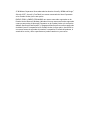 2
2
-
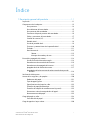 3
3
-
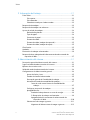 4
4
-
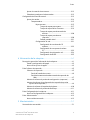 5
5
-
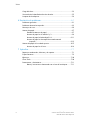 6
6
-
 7
7
-
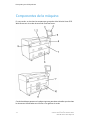 8
8
-
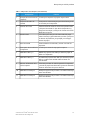 9
9
-
 10
10
-
 11
11
-
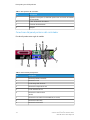 12
12
-
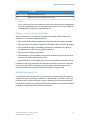 13
13
-
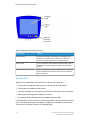 14
14
-
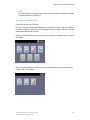 15
15
-
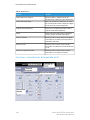 16
16
-
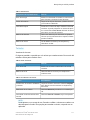 17
17
-
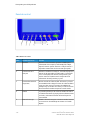 18
18
-
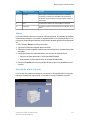 19
19
-
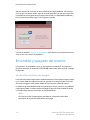 20
20
-
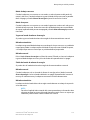 21
21
-
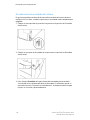 22
22
-
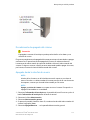 23
23
-
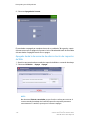 24
24
-
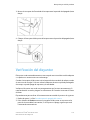 25
25
-
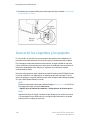 26
26
-
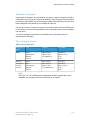 27
27
-
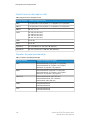 28
28
-
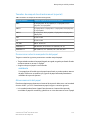 29
29
-
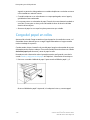 30
30
-
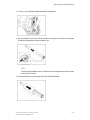 31
31
-
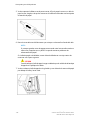 32
32
-
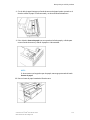 33
33
-
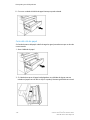 34
34
-
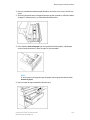 35
35
-
 36
36
-
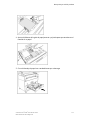 37
37
-
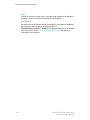 38
38
-
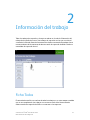 39
39
-
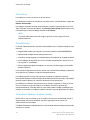 40
40
-
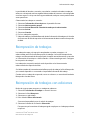 41
41
-
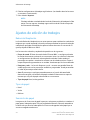 42
42
-
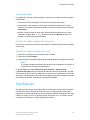 43
43
-
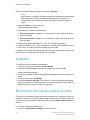 44
44
-
 45
45
-
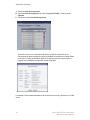 46
46
-
 47
47
-
 48
48
-
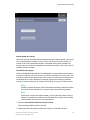 49
49
-
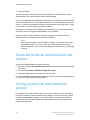 50
50
-
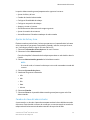 51
51
-
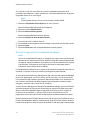 52
52
-
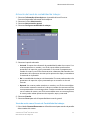 53
53
-
 54
54
-
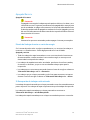 55
55
-
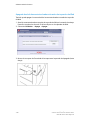 56
56
-
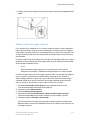 57
57
-
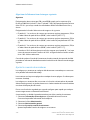 58
58
-
 59
59
-
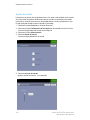 60
60
-
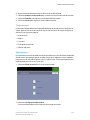 61
61
-
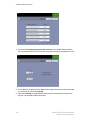 62
62
-
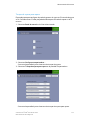 63
63
-
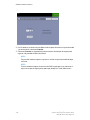 64
64
-
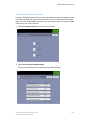 65
65
-
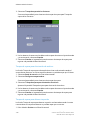 66
66
-
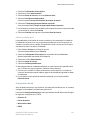 67
67
-
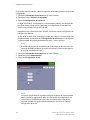 68
68
-
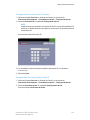 69
69
-
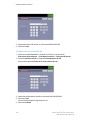 70
70
-
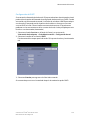 71
71
-
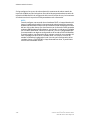 72
72
-
 73
73
-
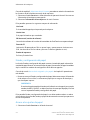 74
74
-
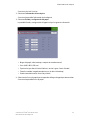 75
75
-
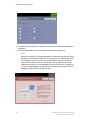 76
76
-
 77
77
-
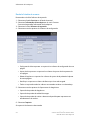 78
78
-
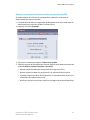 79
79
-
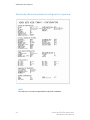 80
80
-
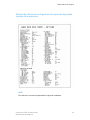 81
81
-
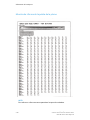 82
82
-
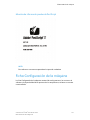 83
83
-
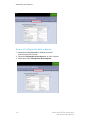 84
84
-
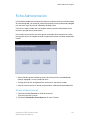 85
85
-
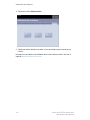 86
86
-
 87
87
-
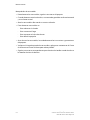 88
88
-
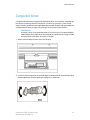 89
89
-
 90
90
-
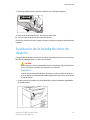 91
91
-
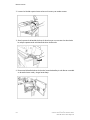 92
92
-
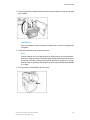 93
93
-
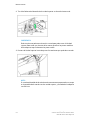 94
94
-
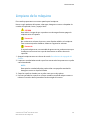 95
95
-
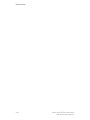 96
96
-
 97
97
-
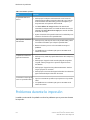 98
98
-
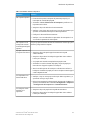 99
99
-
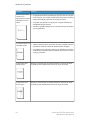 100
100
-
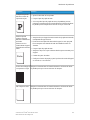 101
101
-
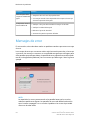 102
102
-
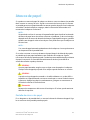 103
103
-
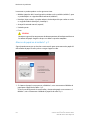 104
104
-
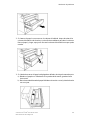 105
105
-
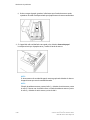 106
106
-
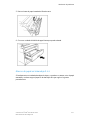 107
107
-
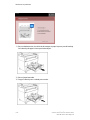 108
108
-
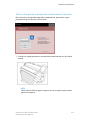 109
109
-
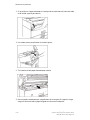 110
110
-
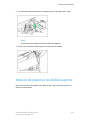 111
111
-
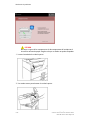 112
112
-
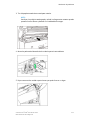 113
113
-
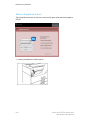 114
114
-
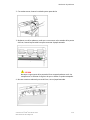 115
115
-
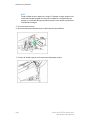 116
116
-
 117
117
-
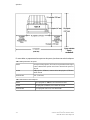 118
118
-
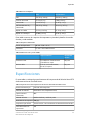 119
119
-
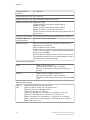 120
120
-
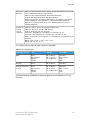 121
121
-
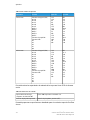 122
122
-
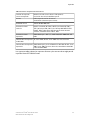 123
123
-
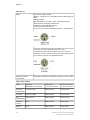 124
124
-
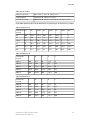 125
125
-
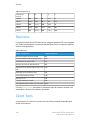 126
126
-
 127
127
-
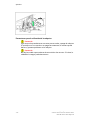 128
128
-
 129
129
-
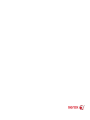 130
130
Xerox 6279 Guía del usuario
- Categoría
- Impresoras de etiquetas
- Tipo
- Guía del usuario
Artículos relacionados
-
Xerox 6279 Guía del usuario
-
Xerox 6204 Wide Format Guía del usuario
-
Xerox 6204 Wide Format Guía del usuario
-
Xerox Wide Format 6622 Solution Guía del usuario
-
Xerox 8825 Guía del usuario
-
Xerox 6204 Wide Format Guía de instalación
-
Xerox 8825 Guía del usuario
-
Xerox XES Synergix 8855 Guía del usuario
-
Xerox 6204 Wide Format Guía del usuario
-
Xerox 6204 Wide Format Guía del usuario